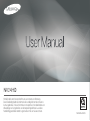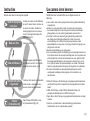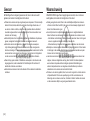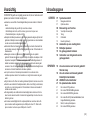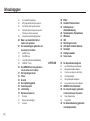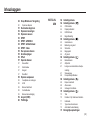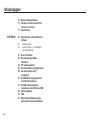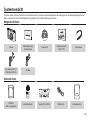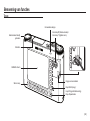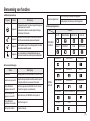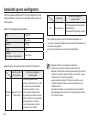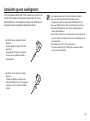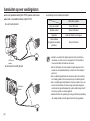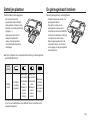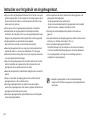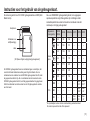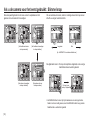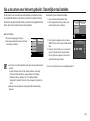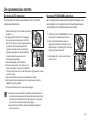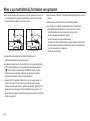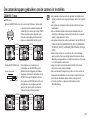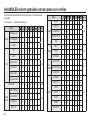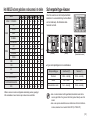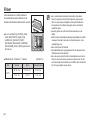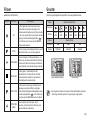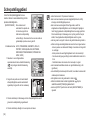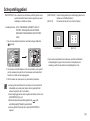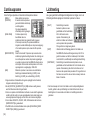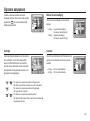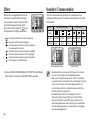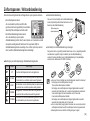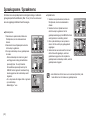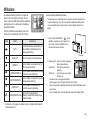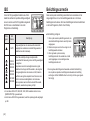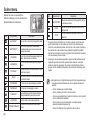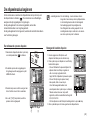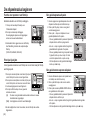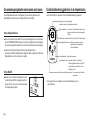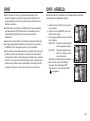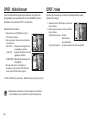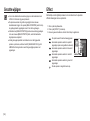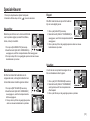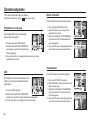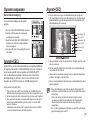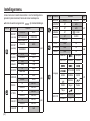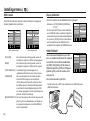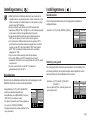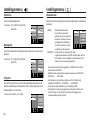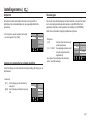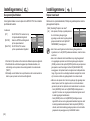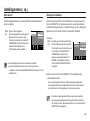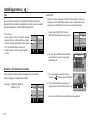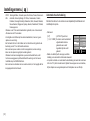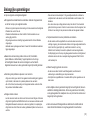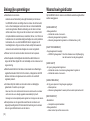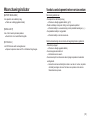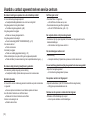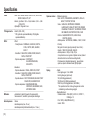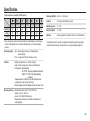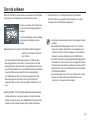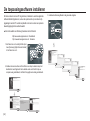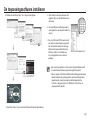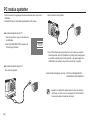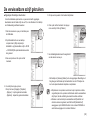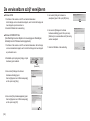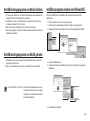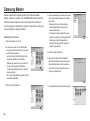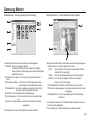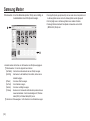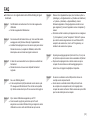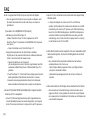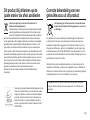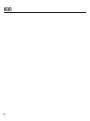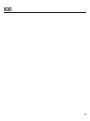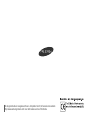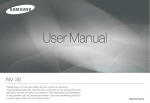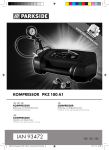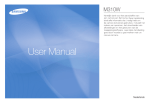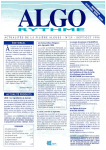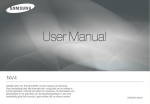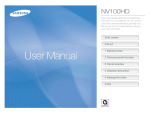Download Samsung NV24HD User Manual
Transcript
(ARTELIJKDANKVOORHETAANSCHAFFENVANEENCAMERAVAN3AMSUNG $EZEHANDLEIDINGBIEDTALLEINFORMATIEDIEUNODIGHEBTOMDECAMERATE KUNNENGEBRUIKENINCLUSIEFHETMAKENVANOPNAMENHETDOWNLOADENVAN AFBEELDINGENENHETGEBRUIKENVANDETOEPASSINGSSOFTWARE,EESDEZE HANDLEIDINGGOEDDOORVOORDATUGAATWERKENMETUWNIEUWECAMERA .%$%2,!.$3 Instructies Uw camera leren kennen Gebruik deze camera in de volgende volgorde. Hartelijk dank voor het aanschaffen van een digitale camera van Samsung. Installer het stuurprogramma voor de camera Maak een foto. Steek de USB-kabel in Controleer of de camera is ingeschakeld Controleer [Verwisselbare schijf] Voordat u de camera met de USB-kabel op een PC aansluit, dient u de driver van de camera in te stellen. Installeer het besturingsprogramma van de camera dat zich op de applicatie-software CDROM bevindt. (p.81) Maak een opname. (p.21) Steek de meegeleverde USB-kabel in de USB-poort van de PC en in de USBaansluiting van de camera. (p.84) Controleer of de camera is ingeschakeld. Als de camera is uitgeschakeld, zet u deze aan met de aan/uit-schakelaar. Open Windows EXPLORER en zoek de [Verwisselbare schijf] (p.85) ● Lees voordat u deze camera gaat gebruiken eerst de gebruikershandleiding zorgvuldig door. ● Wanneer u service nodig heeft, neemt u de camera en de accessoires die verantwoordelijk zijn voor de storing aan de camera (zoals batterijen, geheugenkaart, enz.) mee naar het geautoriseerde servicecentrum. ● Controleer voordat u de camera wilt gaan gebruiken (bijvoorbeeld vóór een uitstapje of een belangrijke gebeurtenis) of deze correct werkt om teleurstellingen te voorkomen. Samsung accepteert geen enkele aansprakelijkheid voor enig verlies of voor enige schade die het gevolg is van storingen aan de camera. ● Bewaar deze handleiding op een veilige plaats. ● Als u een kaartlezer gebruikt om afbeeldingen van de geheugenkaart naar uw PC te kopiëren kunnen de opnamen beschadigd raken. Als u de opnamen die u hebt gemaakt met de camera wilt overdragen naar uw pc, gebruikt u altijd de meegeleverde USB-kabel om de camera aan te sluiten op de pc. Let er a.u.b. op dat de fabrikant niet verantwoordelijk is voor verlies of schade aan opnamen op de geheugenkaart als gevolg van het gebruik van de kaartlezer. ● De inhoud en illustraties van deze gebruiksaanwijzing kunnen zonder voorafgaande mededeling worden gewijzigd voor het verbeteren van camerafuncties. ✽ Microsoft, Windows en het Windows-logo zijn gedeponeerde handelsmerken van Microsoft Corporation Incorporated in de Verenigde Staten en/of andere landen. ✽ HDMI, het HDMI logo, en High-Definition Multimedia Interface zijn geregistreerde handelsmerken van HDMI Licensing LLC. ✽ Apple, Mac en Quick Time logo zijn geregistreerde handelsmerken van Apple computer. ✽ Alle merk- en productnamen in deze handleiding zijn gedeponeerde handelsmerken van hun respectievelijke eigenaren. [01] Gevaar Waarschuwing GEVAAR geeft een dreigend gevaar aan dat, als er niets aan wordt gedaan, kan leiden tot ernstig letsel of de dood. WAARSCHUWING geeft een mogelijk gevaar aan dat, als er niets aan wordt gedaan, kan leiden tot ernstig letsel of de dood. ● Probeer deze camera niet op enigerlei wijze aan te passen. Dit kan namelijk leiden tot brand, letsel, elektrische schokken of ernstige schade aan u of uw camera. Interne controle, onderhoud en reparaties dienen uitsluitend te worden uitgevoerd door uw leverancier of door het servicecentrum voor camera's van Samsung. ● Gebruik dit product niet in de directe nabijheid van brandbare of explosieve gassen, aangezien hierdoor het risico van een explosie toeneemt. ● Gebruik de camera niet meer als er vloeistof of vreemde voorwerpen in zijn binnengedrongen. Schakel de camera uit en sluit vervolgens de stroomvoorziening af. U moet contact opnemen met uw leverancier of met het servicecentrum voor camera's van Samsung. Ga niet door met het gebruik van de camera omdat dit kan leiden tot brand of elektrische schokken. ● Steek of stop geen metalen of brandbare voorwerpen in de camera via de toegangspunten, zoals de kaartsleuf of het batterijvak. Dit kan brand of elektrische schokken veroorzaken. ● Gebruik deze camera niet met natte handen. Dit kan leiden tot elektrische schokken. ● Maak geen gebruik van de flitser in de onmiddellijke nabijheid van mensen of dieren. Als de flitser te dicht bij de ogen van het onderwerp afgaat, kan dit leiden tot schade aan de ogen. ● Houd dit product en de bijbehorende accessoires om veiligheidsredenen buiten het bereik van kinderen of dieren om ongelukken te voorkomen zoals: - Het inslikken van batterijen of kleine camera-accessoires. Neem in het geval van een ongeluk onmiddellijk contact op met een arts. - Er bestaat kans op letsel door de bewegende onderdelen van de camera. ● Batterijen en camera kunnen heet worden bij langdurig gebruik. Dit kan leiden tot storingen in de camera. Als dit het geval is, laat de camera dan een paar minuten met rust zodat deze kan afkoelen. ● Laat deze camera niet achter op plekken waar de temperatuur extreem kan oplopen, zoals een afgesloten voertuig, direct zonlicht of andere plaatsen waar extreme temperatuurschommelingen optreden. Blootstelling aan extreme temperaturen kan een negatieve invloed hebben op de interne onderdelen van de camera en kan leiden tot brand. ● Wanneer u de camera gebruikt, dient u ervoor te zorgen dat u niet de camera of oplader bedekt. Dit kan een opeenhoping van hitte veroorzaken en de behuizing van de camera vervormen, of leiden tot brand. Gebruik de camera en de accessoires altijd in een goed geventileerde ruimte. [02] Voorzichtig VOORZICHTIG geeft een mogelijk gevaar aan dat, als er niets aan wordt gedaan, kan leiden tot minder ernstig letsel. ● Lekkende, oververhitte of beschadigde batterijen kunnen leiden tot brand of letsel. - Gebruik batterijen die geschikt zijn voor deze camera. - Sluit batterijen niet kort, verhit ze niet en gooi ze niet in open vuur. - Plaats de batterijen in de juiste richting. ● Verwijder de batterijen wanneer u de camera gedurende langere tijd niet wilt gebruiken. Batterijen kunnen anders elektrolyt gaan lekken en de onderdelen van de camera onherstelbaar beschadigen. ● Gebruik de flitser niet terwijl u deze vasthoudt met uw hand of aanraakt met een of ander voorwerp. Raak de flitser na gebruik niet aan. Dit kan leiden tot brandwonden. ● Beweeg de camera niet als deze is ingeschakeld of als u de oplader gebruikt. Schakel de camera na gebruik altijd uit voordat u de adapter uit het stopcontact verwijdert. Controleer vervolgens of alle verbindingssnoeren of kabels naar andere apparaten zijn losgekoppeld voordat u de camera gaat vervoeren. Als u dit niet doet, kunnen de snoeren of kabels beschadigd raken en kunnen er brand of elektrische schokken optreden. ● Let op dat u de lens of de lenskap niet aanraakt om te voorkomen dat u onheldere opnamen maakt of er misschien voor zorgt dat de camera niet goed werkt. ● Zorg dat de lens of de flitser niet worden geblokkeerd tijdens het nemen van een foto. ● Voordat u een kabel of AC adapter aansluit, dient u de richting te controleren, en drukt u ze er niet met geweld in. Dit kan leiden tot breuk van de kabel of schade aan de camera. ● De magneetstrip van creditcards kan beschadigd raken als deze zich in de buurt van de camera bevindt. Voorkom dat magneetstrips in de buurt van de behuizing komen. ● Het is zeer waarschijnlijk dat zich computerproblemen voordoen als de 30pins connector wordt aangesloten op de USB poort of een PC. Sluit de 30pins connector nooit aan op een USB poort of een PC. Inhoudsopgave GEREED 07 Systeemoverzicht 07 07 Meegeleverde items Optionele items 08 08 09 10 10 OPNEMEN Benoeming van functies Voorzijde & bovenzijde Terug Onderkant Houder (optioneel) 12 15 15 16 Aansluiten op een voedingsbron Batterijen plaatsen De geheugenkaart insteken Instructies voor het gebruik van de geheugenkaart. 18 Als u de camera voor het eerst gebruikt: Slimme knop Als u de camera voor het eerst gebruikt: Datum/tijd en taal instellen AMOLED schermindicator De opnamemodus starten 19 20 21 21 21 22 22 23 23 De modus AUTO gebruiken De modus PROGRAMMA gebruiken De modus HANDMATIG gebruiken De modus DUAL IS (Dual beeldstabilisatie, Dual Image Stabilization) gebruiken Nacht, modus portretopname De modus SCÈNE gebruiken [03] Inhoudsopgave 24 24 25 25 25 26 27 AAN/UIT-knop SLUITER knop knop OIS (Optische Beeldstabilisatie) ZOOM W / T knop 30 Het AMOLED-scherm gebruiken om de camera in te stellen Scherpsteltype kiezen Flitser Grootte Scherpstellinggebied Continuopname Lichtmeting Opname aanpassen 37 37 37 [04] Waar u op moet letten bij het maken van opnamen De cameraknoppen gebruiken om de camera in te stellen 27 27 27 28 31 32 33 34 36 36 37 38 38 39 De modus FILM gebruiken HD (hoge definitie) filmclips opnemen Een filmclip zonder geluid opnemen Pauzeren tijdens het opnemen van een filmclip (voor continu opnemen) De selectormodus fotostijl gebruiken Scherpte Beheer kleurverzadiging Contrast AFSPELEN 40 41 42 42 43 43 43 44 Effect Kwaliteit/ Framesnelheid Zelfontspanner / Afstandsbediening Spraakopname / Spraakmemo Witbalans ISO Belichtingscorrectie ACB (Auto Contrast Balance) Sluitertijd Diafragmawaarde Scène menu 45 De afspeelmodus beginnen 45 45 46 46 46 46 Een stilstaande opname afspelen Bewegende beelden afspelen Functie voor opnemen van filmclip Filmclips bijsnijden Een geluidsopname afspelen Een geluidsmemo-opname afspelen 47 48 AMOLED schermindicator De cameraknoppen gebruiken om de camera aan te passen 48 48 48 Knop Afspeelmodus Knop BACK De afstandsbediening gebruiken in de afspeelmodus Inhoudsopgave 49 50 51 52 52 53 53 54 54 55 55 56 57 57 57 57 57 58 58 58 58 58 59 59 60 Knop Miniaturen / Vergroting Opnamen afspelen De diashow beginnen Opnamen beveiligen Opnamen wissen DPOF DPOF : AFBEELD. DPOF : Afdrukformaat DPOF : Index Een opname draaien Grootte wijzigen Effect Speciale kleuren Kleurenfilter Met schaduw Elegant Ruiseffect Opname aanpassen Verwijderen van rode ogen ACB Beheer helderheid Contrastbeheer Beheer kleurverzadiging Anynet+(CEC) PictBridge INSTELLINGEN 62 64 Instellingenmenu Instellingenmenu ( 64 64 64 65 OSD instellen Display helderheid HDMI formaat Beginafbeelding 65 Instellingenmenu ( 65 65 66 66 66 Geluidsvolume Bediening van geluid Sluitertoon Begingeluid AF geluid 66 Instellingenmenu ( 66 67 67 67 68 68 68 69 69 70 70 70 71 71 72 73 ) ) ) Bestandsnaam Zelfportret Lampje voor automatische scherpteinstelling Snelweergave De opnametijd afdrukken Instellingenmenu ( ) Kopieer naar kaart Alles wissen Geheugen formatteren Instellingenmenu ( ) Taal De datum / tijd / datumsoort instellen Initialisatie Type video uitvoer kiezen Automatische uitschakeling Belangrijke opmerkingen [05] Inhoudsopgave 74 75 77 SOFTWARE 80 Opmerkingen met betrekking tot software 80 80 Systeemvereisten QuickTime Player 7.4 : H.264(MPEG4. AVC) afspeelvereisten 81 82 Over de software De toepassingssoftware installeren PC modus opstarten De verwisselbare schijf gebruiken De verwisselbare schijf verwijderen Het USB besturingsprogramma voor MacOs installeren Het USB-stuurprogramma verwijderen onder Windows 98SE Samsung Master FAQ Dit product bij afdanken op de juiste manier als afval aanbieden 84 85 86 87 87 88 91 93 [06] Waarschuwingsindicator Voordat u contact opneemt met een service centrum Specificaties Systeemoverzicht Controleer voordat u dit product gebruikt of u de juiste inhoud heeft. De inhoud kan variëren afhankelijk van de verkoopregio. Als u de optionele uitrusting wilt kopen, kunt u contact opnemen met de dichtstbijzijnde Samsungdealer of met het lokale Samsung-servicecentrum. Meegeleverde items Camera Gebruiksaanwijzing Productgarantie AC adapter (SAC-47) / USB-kabel (SUC-C4) AV kabel Software CD Oplaadbare batterij (SLB-1137D) Camerakoord Optionele items SD/SDHC/ MMC geheugenkaart Afstandsbediening Houder (SCC-NV4HD) HDMI-kabel Camerabehuizing [07] Benoeming van functies Voorzijde & bovenzijde Sluiterknop Knop aan/uit Mode dial Luidspreker Flitser Zelfontspanner lamp Sensor voor afstandsbediening AF sensor Lens [Als u de flitser gebruikt] Instructies voor ingebouwde flitser y De flitser wordt automatisch geopend als u de sluiterknop tot halverwege indrukt. y Open de flitser niet met geweld. Dit kan tot beschadiging van de camera leiden. y Als u de flitser niet gebruikt, sluit u deze om beschadiging te voorkomen. [08] Benoeming van functies Terug Camerastatus lampje Selectormodus fotostijl gebruiken Zoomknop W (Miniatuurmodus)/ Zoomknop T (Digitale zoom) Microfoon AMOLED scherm Slimme knop Oogje voor cameraband Knop BACK (terug) / knop OIS (gezichtsherkenning) Knop Afspeelmodus [09] Benoeming van functies Onderkant Houder (optioneel) Statiefaansluiting Hendel van het batterijcompartiment U kunt de oplaadbare batterij opladen, een gemaakte opname afdrukken en beelden downloaden met de houder (optioneel). Camera-aansluiting USB-poort/AV-aansluiting Om het klepje van het batterijcompartiment te openen, schuift u dit in de richting zoals hierboven is aangegeven. Batterijcompartiment Aansluitpunt voor HDMI-aansluiting AV-aansluiting gelijkstroomvoeding/ USB-poort Afdekklepje batterijvak [10] Sleuf voor geheugenkaart Batterijhouder Benoeming van functies ■ Zelfontspannerlamp Pictogram Status Beschrijving - Gedurende de eerste 7 seconden knippert het lampje met tussenpozen van 1 seconde. Knipperen - Gedurende de laatste 3 seconden knippert het lampje éénmaal per 0,25 seconde. Knipperen Gedurende 2 seconden knippert de lamp snel met intervallen van 0,25 seconde voordat een opname wordt gemaakt. Knipperen Een foto wordt na ongeveer 10 seconden gemaakt en 2 seconden later wordt een tweede foto gemaakt. Knipperen Door op de sluiterknop van de afstandsbediening krijgt u een interval van 2 seconden toe voordat de opname wordt gemaakt. Als de AF wordt geactiveerd licht de lamp op (het onderwerp is scherpgesteld) De lamp knippert (het onderwerp is niet scherpgesteld) ■ Moduspictogrammen MODUS OPNAMEN MODUS AUTO PROGRAMMA HANDMATIG DUAL IS NACHT PORTRET FILM AFSPELEN GLIMLACH KNIPPEREN KINDEREN LANDSCHAP CLOSE-UP TEKST ZON ONDER DAGERAAD TEGENLICHT VUURWERK STRAND EN SNEEUW ZELFPORTRET ETEN CAFÉ ■ Camerastatuslampje Status Beschrijving Stroom aan Het lampje gaat aan en uit als de camera klaar is om een foto te maken. Na het nemen van een foto knippert het lampje terwijl de foto wordt bewaard en gaat uit als de camera klaar is om een nieuwe foto te maken. Als de USB-kabel is aangesloten aan een PC gaat het lampje branden (AMOLED scherm schakelt uit nadat het apparaat is geïnitialiseerd) Bij het versturen van gegevens via een PC gaat de lamp aan (het AMOLED-scherm gaat uit) Als de USB-kabel is verbonden met een printer brandt het lampje niet. Als de printer afdrukt knippert het lampje. SCÈNE MODUS [11] Aansluiten op een voedingsbron U dient de oplaadbare batterij (SLB-1137D) die is meegeleverd met de camera te gebruiken. Zorg ervoor dat u de batterij oplaadt voordat u de camera gebruikt. ■ SLB-1137D oplaadbare batterij specificatie Model SLB-1137D Type Lithium Ion Capaciteit 1100mAh Voltage 3,7V Oplaadtijd (Als de camera is uitgeschakeld) Circa 150 min. ■ Aantal opnamen en levensduur batterij : De SLB-1137D gebruiken Levensduur batterij / Aantal opnamen Stilstaand beeld [12] Ongeveer 100 min. / Ongeveer 200 Op basis van de volgende opnamecondities De volledig opgeladen batterij gebruiken, Automatische modus, 10M per opname, Fijne opnamekwaliteit, interval tussen opnamen : 30 sec. De inzoompositie wisselen tussen de groothoek en de telelens na iedere opname. De flitser voor iedere tweede opname gebruiken. De camera 5 minuten lang gebruiken en daarna gedurende 1 minuut uitzetten. Film Opnametijd Op basis van de volgende opnamecondities Ongeveer 90 min. De volledig opgeladen batterij gebruiken 640x480 afmeting Framesnelheid 30fps (frames per seconde) ※ Deze getallen zijn gemeten onder de standaardomstandigheden van Samsung, en opnameomstandigheden kunnen verschillen afhankelijk van de methoden van de gebruiker. ※ Deze cijfers zijn gemeten onder OIS opnameomstandigheden. Belangrijke informatie over het gebruik van de batterij ● Schakel, als u de camera niet gebruikt, altijd de stroom uit. ● Verwijder de batterijen als de camera gedurende lange tijd niet wordt gebruikt. In de loop der tijd kan de batterij stroom verliezen en gaan lekken als deze in de camera wordt gelaten. ● Lage temperaturen (beneden 0°C) kunnen de prestaties van de batterijen nadelig beïnvloeden en kunnen de levensduur van de batterijen bekorten. ● De batterijen herstellen zich gewoonlijk bij normale temperaturen. ● Bij langdurig gebruik van de camera kan de behuizing warm worden. Dit is volstrekt normaal. Aansluiten op een voedingsbron U kunt de oplaadbare batterij (SLB-1137D) opladen met een SAC-47 KIT. De SAC-47 KIT bestaat uit een gelijkstroom adapter (SAC-47) en een USB-kabel (SUC-C4). Als de gelijkstroom adapter en de USB-kabel zijn bevestigd kan dit als een gelijkstroom kabel worden gebruikt. ● De SAC-47 als een gelijkstroom oplader gebruiken : Steek de gelijkstroom adapter in de USBaansluiting. Als de gelijkstroom adapter is ingestoken kan deze als een gelijkstroom oplader worden gebruikt. In de volgende situaties kan het zijn dat de batterij niet oplaadt. ● Als u een USB-kabel gebruikt die niet bij deze camera is meegeleverd. gebruik de meegeleverde USB-kabel (SUC-C4). ● Als u een USB-hub gebruikt. Sluit de camera direct op de PC aan. ● Als andere USB-apparaten met de PC zijn verbonden. Sluit de andere USB-apparaten af. ● Als de USB is verbonden met de USB-poort aan de voorzijde van de computer: Gebruik de USB-poort die zich aan de achterzijde van de computer bevindt. ● Als de USB-poort van de PC niet voldoet aan de stroomuitvoerstandaard (4.2V, 400mA) kan het gebeuren dat de camera niet wordt opgeladen. ● De SAC-47 als een gelijkstroom oplader gebruiken : Verwijder de gelijkstroom adapter uit de USB-aansluiting (SUC-C4). U kunt gegevens overzetten op een PC (p.84) of de batterij opladen. [13] Aansluiten op een voedingsbron ■ U kunt de oplaadbare batterij (SLB-1137D) opladen via de houder. ■ Hoe laadt u de oplaadbare batterij op (SLB-1137D) Als u de houder gebruikt. ■ Laadlampje van de wisselstroomadapter LED scherm opladen Bezig met opladen Rode LED brandt Opladen voltooid Groene LED brandt Oplaadfout Rode LED brandt niet of knippert Wordt ontladen (de gelijkstroom adapter gebruiken) Oranje LED brandt of LED scherm opladen Als de houder niet wordt gebruikt. LED scherm opladen of [14] ● Voordat u een kabel of AC adapter aansluit, dient u de richting te controleren, en drukt u ze er niet met geweld in. Dit kan leiden tot breuk van de kabel of schade aan de camera. ● Als het LED lampje van de AC oplader niet gaat knipperen na het insteken van de oplaadbare batterij, controleer dan of de batterij er goed in zit. ● Als u de batterij oplaadt terwijl de camera aan staat, kan de batterij niet volledig opladen. Zet de camera uit terwijl u de batterij oplaadt. ● Als u de volledig lege batterij plaatst om deze op te laden, moet u de camera niet inschakelen. De camera mag niet worden aangezet in verband met de lage batterijcapaciteit. Laad de batterij langer dan 10 minuten op voordat u de camera gebruikt. ● Gebruik de flitser niet regelmatig en maak geen filmclip als de batterij die volledig ontladen is slechts gedurende korte tijd is opgeladen. Batterijen plaatsen De geheugenkaart insteken Plaats de batterij zoals aangegeven Steek de geheugenkaart in zoals afgebeeld. - Als de camera niet wordt ingeschakeld nadat u batterijen heeft geplaatst, controleert u of de batterijen met de juiste polariteit zijn ingelegd (+ / -). - Gebruik geen kracht om het batterijencompartiment te openen. Dat kan het deksel van het batterijencompartiment beschadigen. - Schakel de camera uit voordat u de geheugenkaart plaatst. - Zorg dat de voorzijde van de geheugenkaart is gericht op de achterzijde van de camera (AMOLEDscherm) en de kaartpinnen richting de voorzijde van de camera (lens). - Breng de geheugenkaart niet in de verkeerde richting in. Als u dit doet kan de ingang voor de geheugenkaart beschadigd raken. ■ Er zijn 4 indicatoren voor de toestand van de batterij; ze worden getoond op het AMOLED-scherm. Batterij indicator Batterij status De batterij is volledig opgeladen Batterij bijna Batterij bijna leeg capaciteit leeg capaciteit Batterij leeg. (Voorbereiden (Voorbereiden (Herlaad om te om te of gebruik herladen of herladen of een reserve gebruik gebruik batterij) reservereservebatterij) batterij) ∗ Als u de camera en de batterij gebruikt op een plaats waar het extreem koud of heet is, kan de batterijstatus op het AMOLED scherm verschillen van de werkelijke batterijstatus. [15] Instructies voor het gebruik van de geheugenkaart. ● Zorg ervoor dat u de geheugenkaart formatteert (zie blz. 69) als u een zojuist gekochte geheugenkaart voor het eerst gebruikt, of als deze gegevens bevat die de camera niet kan herkennen, of als deze opnamen bevat die met een andere camera zijn genomen. ● Zet de camera uit als u de geheugenkaart gaat plaatsen of verwijderen. ● Herhaald gebruik van de geheugenkaart zal uiteindelijk de prestaties verminderen. Als dit het geval is, dient u een nieuwe geheugenkaart te kopen. Slijtage van de geheugenkaart wordt niet gedekt door de Samsung-garantie. ● De geheugenkaart is een electronische precisie-apparaat. Buig niet door, laat niet vallen, en stel niet bloot aan zware druk. ● Bewaar de geheugenkaart niet in een omgeving met sterke elektronische of magnetische velden, b.v. in de buurt van luidsprekers of TV-ontvangers. ● Gebruik deze kaart niet en berg deze niet op in een omgeving waarin sprake is van grote temperatuurschommelingen. ● Zorg ervoor dat de geheugenkaart niet vuil wordt en dat deze niet in contact komt met vloeistoffen van enigerlei aard. Als dit toch gebeurt, dient u de geheugenkaart met een zachte doek schoon te maken. ● Bewaar de geheugenkaart in de bijbehorende opberghoes als u de kaart niet gebruikt. ● Tijdens en na periodes van langdurig gebruik merkt u wellicht op dat de geheugenkaart warm is. Dit is volstrekt normaal. ● Gebruik geen geheugenkaart die al is gebruikt in een andere digitale camera. Om de geheugenkaart in deze camera te gebruiken formatteert u de geheugenkaart met behulp van deze camera. ● Gebruik geen geheugenkaart die is geformatteerd door een andere digitale camera of geheugenkaartlezer. [16] ● Als het volgende aan de hand is, bestaat de kans dat de gegevens op de geheugenkaart beschadigd raken: - Als de geheugenkaart onjuist gebruikt wordt. - Als de stroom wordt uitgeschakeld of de geheugenkaart wordt verwijderd tijdens het opnemen, verwijderen (formatteren) of lezen. ● Samsung kan niet aansprakelijk worden gesteld voor het verlies van gegevens. ● Het wordt aanbevolen om belangrijke gegevens op andere media op te slaan als back-up, b.v. diskettes, harde schijven, CD's, enz. ● Als er niet voldoende geheugen beschikbaar is : Het bericht [Geheugen vol!] zal verschijnen en de camera zal niet werken. U kunt de hoeveelheid beschikbaar geheugen in de camera optimaliseren door de geheugenkaart te vervangen of door overbodige opnames te verwijderen van de geheugenkaart. ● Verwijder de geheugenkaart niet als het camerastatuslampje knippert, omdat dit schade een gegevens op de geheugenkaart kan veroorzaken. Instructies voor het gebruik van de geheugenkaart. De camera is geschikt voor SD / SDHC geheugenkaarten en MMC (Multi Media Cards). Kaartpinnen Als u een 256MB MMC geheugenkaart gebruikt, is de opgegeven opnamecapaciteit als volgt. Deze getallen zijn schattingen omdat de beeldcapaciteit kan worden beïnvloed door variabelen zoals het onderwerp en het type geheugenkaart. Opgenomen opnamegrootte Schakelaar voor schrijfbeveiliging 94 136 - - - 55 105 151 - - - 68 129 183 - - - 64 122 174 - - - 93 173 242 - - - 143 255 345 - - - 418 617 732 - - - 1280 - - - - Over 5’23” Over 10’47” 640 - - - - Over 16’14” Over 25’ 320 - - - Over 20’18” Over 25’ Over 25’ Stilstaande opname De SD/SDHC-geheugenkaart bevat een schakelaar tegen overschrijven, dat voorkomt dat beeld- bestanden worden gewist of geformatteerd. Als u de schakelaar naar de onderkant van de SD/SDHC-geheugenkaart schuift, zullen de gegevens beschermd zijn. Als u de schakelaar naar de bovenkant van de SD/SDHC-geheugenkaart schuift, wordt de gegevensbescherming opgeheven. Schuif de schakelaar naar de bovenkant van de SD-geheugenkaart voordat u een foto maakt. *Film HOOG NORMAAL 60 FPS 30FPS 15FPS 49 Label [SD (Secure Digital, veilig digitaal) geheugenkaart] SUPER HOOG * De opnametijden kunnen door de zoombediening worden beïnvloed. De zoom-knop werkt niet als u films opneemt. [17] Als u de camera voor het eerst gebruikt : Slimme knop Deze knop wordt gebruikt om de menu cursor te verplaatsen om het gekozen menu te kiezen of te bevestigen. Om een submenu te kiezen, raakt u in sommige menu's de knop aan en schuift u uw vinger naar links/rechts. 3648x2056 3072x2304 3648x2432 AFMETING [Het hoofdmenu kiezen: de knop aanraken] 3648x2736 [Het hoofdmenu bevestigen: de knop indrukken] Langzaam Snel [bv.: HANDMATIG - de sluitersnelheid kiezen] 3648x2056 3072x2304 De uitgebreide menu's : Druk op de knop Menu uitgebreid, en de overige beschikbare menu's worden getoond. 3648x2432 3648x2736 [Het submenu bevestigen: de knop indrukken] [Het submenu kiezen: de knop aanraken] Druk op de menuknop 'uitgebreid' Het AMOLED scherm zal uit zijn bij het aankiezen van sommige functies. Nadat u het menu heeft gekozen, keert het AMOLED scherm terug naar de helderheid die u eerder had ingesteld. [18] Als u de camera voor het eerst gebruikt : Datum/tijd en taal instellen Als de camera voor de eerste keer wordt aangezet, verschijnt een menu op het AMOLED-scherm om de datum, tijd en taal in te stellen. Dit menu wordt niet meer getoond nadat de datum, tijd en taal zijn ingesteld. Stel de datum, tijd en taal in voordat u deze camera gebruikt. ■ De datum, tijd en datumsoort instellen 1. Druk op de knop Menu [Date & Time]. 2. Kies het gewenste datum type door op de verticale slimme knop te drukken. 2008/01/01 Language yy/mm/dd Date & Time mm/dd/yy dd/mm/yy Off ■ De taal instellen 1. Druk op de [Language] menuknop. 2. Kies de gewenste taal door op de verticale slimme knop te drukken. Exit:BACK ENGLISH Language Date & Time FRANÇAIS DEUTSCH ª Exit:BACK ● U kunt elk van de 23 beschikbare talen kiezen. Deze staan hieronder vermeld: - Engels, Koreaans, Frans, Duits, Spaans, Italiaans, eenvoudig Chinees, traditioneel Chinees, Japans, Russisch, Portugees, Nederlands, Deens, Zweeds, Fins, Thai, Bahasa (Maleis /Indonesisch), Arabisch, Perzisch, Pools, Hongaars, Tsjechisch en Turks. ● Zelfs als de camera opnieuw wordt gestart, blijft de taalinstelling bewaard. 3. Om de datum te wijzigen, kiest u het menu [2008/01/01] en drukt u op de verticale slimme knop. 4. Kies jaar / maand / dag en uur : minuut door op de horizontale slimme knop te drukken. Om de cijfers aan te passen, moet u op de verticale slimme knop drukken. London © 08 / 01 / 01 01 : 00 OK ª Ú Zie voor meer informatie over de wereldtijd pagina 70. [19] AMOLED schermindicator Het AMOLED scherm toont informatie over de opnamefuncties en -keuzes. 1 26 25 24 22 2 21 3 27 20 4 19 6 7 8 9 10 18 5 11 12 13 14 15 16 Pictogrammen 17 Nr. Beschrijving 1 Opnamemodus p.21~24 2 Photostijl selector p.25 Beschrijving Pictogrammen p.36 p.36 p.37 p.38 p.38 p.39 / / Pagina / F2.8 / 1/30 p.40/p.25 p.62~72 p.18 p.43 p.43 p.42/p.43 p.42 Pagina 3 Batterij p.15 4 OIS (Optische Beeldstabilisatie, Optical Image Stabilization) p.27 5 Scherpstellingmodus p.31 6 Flitser p.32~33 7 Opnamegrootte p.33 8 Gezichtsherkenning / Zelfportret / Scherpstellingsbereik p.34~35 [20] Nr. 9 Opnamemodus 10 Lichtmeting 11 Opname aanpassen 12 Effect 13 Opnamekwaliteit / Framesnelheid 14 Zelfontspanner Geluidsopname / 15 Geluidsopname / zonder geluid 16 Instellingenmenu 17 Menu uitgebreid 18 ACB 19 Diafragmawaarde Belichtingscorrectie / 20 Sluitertijd ISO 21 23 22 23 Witbalans / Scène modus Datum / tijd Optische / digitale zoombalk / Digitale zoomfactor Aantal overgebleven opnamen 25 Resterende tijd (Opname filmclip / geluid) Pictogram voor geheugenkaart / 26 Intern geheugen ico Automatisch 27 scherpstellinggebied p.41/p.44 / 01:00 PM 2008.01.01 p.70 p.28~29 24 5 00:01:00/01:00:00 / p.17 p.15 p.34~35 De opnamemodus starten De modus AUTO gebruiken De modus PROGRAMMA gebruiken Kies deze modus voor het snel en gemakkelijk nemen van foto's met minimale gebruikersinteractie. Als u de programmamodus kiest worden de optimale instellingen op de camera ingesteld. U kunt nog altijd alle functies handmatig aanpassen, met uitzondering van de diafragmawaarde en de sluitertijd. 1. Plaats de batterij (p.15) en let daarbij op de juiste polariteit (+ / -). 2. De geheugenkaart insteken (p.15). Aangezien deze camera een intern geheugen van 16MB heeft, is het niet per se nodig een geheugenkaart te gebruiken. Als de geheugenkaart niet is ingestoken wordt een opname op het interne geheugen opgeslagen. Als de geheugenkaart is ingestoken wordt een opname op de geheugenkaart opgeslagen. 3. Sluit het afdekklepje van het batterijvak. 4. Druk op de knop aan/uit om de camera aan te zetten. (Als de datum / tijd die op het AMOLED scherm verschijnt niet correct is, stel dan de datum / tijd opnieuw in voordat u een foto maakt.) 5. Kies de Automatische modus door de functiekiezer te draaien. 6. Richt de camera op het onderwerp en stel de opname samen door het AMOLED scherm te gebruiken. 7. Druk op de sluiterknop om een opname vast te leggen. 1. Selecteer de modus PROGRAMMA door aan de keuzeschijf voor modusselectie te draaien. 2. Druk op de horizontale slimme knop om geavanceerde functies te configureren, zoals beeldformaat (p.33), kwaliteit (p.38), lichtmeting (p.36) en opnamemodus (p.36) Zie bladzijden 30 ~ 44 voor meer informatie over de menu’s. ● Als het kader voor automatisch scherpstellen rood wordt wanneer u de sluiterknop halverwege indrukt, betekent dit dat de camera niet op het onderwerp scherp kan stellen. Als dit het geval is, is de camera niet in staat om een opname scherp vast te leggen. ● Zorg dat de lens of de flitser niet worden geblokkeerd tijdens het nemen van een foto. [21] De opnamemodus starten De modus HANDMATIG gebruiken De gebruiker kan zowel de diafragmawaarde als de sluitersnelheid handmatig instellen. 1. Selecteer de modus HANDMATIG door aan de keuzeschijf voor modusselectie te draaien. 2. Selecteer de gewenste sluitersnelheid of diafragmawaarde door de slimme knop te gebruiken. 3. Richt de camera op het onderwerp en stel de opname samen door het AMOLED scherm te gebruiken. 4. Druk op de sluiterknop om een opname vast te leggen. Zie bladzijden 43 voor meer informatie over de menu’s. [22] De modus DUAL IS (Dual beeldstabilisatie, Dual Image Stabilization) gebruiken Deze modus zal het effect van het trillen van de camera verminderen en u erbij helpen om een goed belichte opname in donkere omstandigheden te krijgen. 1. Selecteer de modus DUAL IS door aan de keuzeschijf voor modusselectie te draaien. 2. Richt de camera op het onderwerp en stel de opname samen door het AMOLED scherm te gebruiken. 3. Druk op de sluiterknop om een opname vast te leggen. ■ Zaken om op te letten wanneer u de DUAL IS-modus gebruikt - De digitale zoom werkt niet in de DUAL IS-modus. - Als het lichter is dan bij fluorescerende verlichting, wordt de DUAL IS niet geactiveerd. - Als het onderwerp beweegt kan de uiteindelijke opname wazig zijn. - Vermijd het bewegen van de camera terwijl het bericht [VASTLEGGEN!] wordt getoond om een beter resultaat te krijgen. - Het verwerken van opnamen die zijn gemaakt met behulp van de DUAL IS duurt mogelijk iets langer, aangezien de DUAL IS gebruik maakt van de digitale processor van de camera. De opnamemodus starten Nacht, modus portretopname De modus SCÈNE gebruiken Selecteer de gewenste modus door aan de keuzeschijf voor modusselectie te draaien. Gebruik het menu om eenvoudig de optimale instellingen voor een veelheid aan opnamesituaties te configureren. Selecteer de modus SCÈNE door aan de keuzeschijf voor modusselectie te draaien. - NACHT - PORTRET : Gebruik dit voor het maken van stilstaande opnamen ’s nachts of in andere donkere omstandigheden. : Om een foto van een persoon te maken. 1. Kies de NACHT of PORTRET modus door de functiekiezer te draaien. 2. Richt de camera op het onderwerp en stel de opname samen door het AMOLED scherm te gebruiken. 3. Druk op de sluiterknop om een opname vast te leggen. [Modus NACHT] 1. Kies de modus SCÈNE door de functiekiezer te draaien. 2. Kies de gewenste Scène modus door op de Slimme knop te drukken. (p. 44) 3. Richt de camera op het onderwerp en stel de opname samen door het AMOLED scherm te gebruiken. 4. Druk op de sluiterknop om een opname vast te leggen. [PORTRET modus] [23] De opnamemodus starten De modus FILM gebruiken HD (hoge definitie) filmclips opnemen Een filmclip kan worden opgenomen zolang de beschikbare opnametijd (maximaal 25 minuten) van de geheugencapaciteit dit toelaat. U kunt HD (High Definition) filmclips opnemen. (1280X720, 30 fps, H.264(MPEG4.AVC) is een standaard voor de digitale video codec. Deze ondersteunt een filmclips van hoge kwaliteit in een klein bestandsformaat. U kunt genieten van de opgenomen filmclips, net zo goed als het HDTV (hoge definitie televisie) niveau als u op een HDTV aansluit. 1. Selecteer de modus FILM door aan de keuzeschijf voor modusselectie te draaien. (De beschikbare opnametijd wordt op het AMOLED scherm getoond) 2. Richt de camera op het onderwerp en stel de opname samen door het AMOLED scherm te gebruiken. Druk de sluiterknop in en filmclips worden opgenomen zolang de beschikbare opnametijd dit toestaat. Filmclips worden nog steeds opgenomen als de sluiterknop is losgelaten.Als u wenst te stoppen met opnemen, moet u opnieuw de sluiterknop indrukken. * Opnamegrootte en type worden onderaan opgesomd. - Opnamegrootte : 1280x720, 640x480, 320x240 (door gebruiker te kiezen) - Bestandstype : H.264(MPEG4.AVC) Als de opnametijd langer dan 25 minuten is, wordt de opname beëindigd en vervolgens opgeslagen. Het formaat ligt vast op 320x240 als het toestel op 60FPS is ingesteld. [24] 1. Kies [1280] om de resolutie in te stellen nadat u op de knop heeft gedrukt. 2. De opname begint gedurende de beschikbare opnametijd (maximaal 25 minuten) nadat u de sluiterknop heeft ingedrukt. 320 320x240 640 640x480 1280 1280x720 1280 Wat is H.264(MPEG4 part10/AVC) ? Met zijn hoge compressieratio en de kleine bestandsgrootte is dit een standaard voor de digitale video codec. Het ondersteunt de opnamefuncties bij een hoge resolutie. De opnamemodus starten Een filmclip zonder geluid opnemen De selectormodus fotostijl gebruiken U kunt de filmclip opnemen zonder geluid. Door de selectorkeuzeschijf voor de fotostijl bovenop de camera te gebruiken, kunt u foto's maken waarop verschillende effecten worden toegepast zonder gebruik te maken van een programma voor beeldcorrectie. 1. Druk op de uitgebreide menuknop. 2. Kies het [STEM] → [UIT] menu. 3. Druk op de sluiterknop om een filmclip te maken zonder geluid. Hiermee kunt u doorgaan zolang de beschikbare opnametijd dit toelaat. UIT AAN Als tijdens het maken van een filmclip de zoomknoppen worden ingedrukt, wordt de spraak niet opgenomen. 1. Om de selectorkeuzeschijf fotostijl te gebruiken moet u een gewenste fotostijl selecteren. Pictogram Pauzeren tijdens het opnemen van een filmclip (voor continu opnemen) Met deze camera kunt u tijdelijk stoppen bij ongewenste scènes tijdens het opnemen van een filmclip. Als u deze functie gebruikt kunt u uw favoriete scènes voor een filmclip samenstellen zonder dat u meerdere filmclips hoeft te maken. ■ Continu opnemen gebruiken 1. Druk de sluiterknop in en filmclips worden opgenomen zolang de beschikbare opnametijd dit toestaat. Filmclips worden nog steeds opgenomen als de sluiterknop wordt losgelaten. 2. Druk op de II knop om de opname te pauzeren. Druk nogmaals op de knop om verder te gaan met de opname. 3. Als u de opname wilt stoppen drukt u nogmaals op de sluiterknop. Modus stijl NORMAAL ZACHT HELDER BOS RETRO Beschrijving Er wordt geen effect toegevoegd. Er wordt een zachte stijl toegevoegd. Er wordt een levendige stijl toegevoegd. Er wordt een natuurlijke, zuivere stijl toegevoegd. Er wordt een bruingetinte stijl toegevoegd. COOL Er wordt een koele stijl toegevoegd. RUSTIG Er wordt een kalme stijl toegevoegd. KLASSIEK Er wordt een klassieke stijl toegevoegd. 2. Richt de camera op het onderwerp en stel de opname samen door het AMOLED scherm te gebruiken. 3. Druk op de sluiterknop om een opname vast te leggen. ● Selectormodus fotostijl is niet beschikbaar bij [NACHT], [PORTRET], [FILM] of [SCÈNE] modus. [25] Waar u op moet letten bij het maken van opnamen ● Als u de sluiterknop tot halverwege indrukt. Druk de sluiterknop zachtjes in om het scherpstellen en het opladen van de batterij voor de flitser te bevestigen. Druk de sluiterknop volledig in om de foto te maken. [Lichtjes op de sluiterknop drukken] [Druk op de sluiterknop] ● De beschikbare opnametijd kan verschillen afhankelijk van de opnameomstandigheden en camerainstellingen. ● Als ofwel de modus Flitser uit ofwel Langzaam synchro is gekozen bij slechte belichtingsomstandigheden, is het mogelijk dat de waarschuwingsindicator ) voor het trillen van de camera op het AMOLED-scherm verschijnt. ( Gebruik in dat geval een statief, ondersteun de camera op een stabiele ondergrond, of schakel over naar de modus flitsopname. ● Tegen het licht in fotograferen : Maak foto’s a.u.b. met uw rug naar de zon toe. Als u foto’s tegen de zon in maakt, kan de foto zwart zijn. Als u een opname wilt maken tegen de zon in, gebruikt u de instelling [Tegenlicht] in de opnamemodi scène (zie pagina 44), aanvullende flitser (zie pagina 32 - 33), spot lichtmeting (zie pagina 36), belichtingscorrectie (zie pagina 42) of de ACB functie (zie pagina 43). [26] ● Zorg dat de lens of de flitser niet worden geblokkeerd tijdens het nemen van een foto. ● Stel de opname samen met behulp van het AMOLED-scherm. ● In sommige van de volgende omstandigheden kan het automatische scherpstellingssysteem wellicht niet zo functioneren als u verwacht. - Bij het fotograferen van een onderwerp met weinig contrast. - Als het onderwerp sterk reflecteert of glanst. - Als het onderwerp met hoge snelheid beweegt. - Als er sprake is sterke lichtweerkaatsing of als de achtergrond helverlicht is. - Als het onderwerp uitsluitend horizontale lijnen heeft of het onderwerp heel smal is (zoals een stok of vlaggemast). - Als de omgeving donker is. De cameraknoppen gebruiken om de camera in te stellen U kunt de functie voor de opnamemodus instellen met behulp van de cameraknoppen. AAN/UIT-knop knop OIS (Optische Beeldstabilisatie) Beperk trillingen tijdens de opname door op de OIS-knop in de opnamemodus te drukken. Gebruikt voor het in- en uitschakelen van de camera. Als de camera gedurende de ingestelde tijd niet wordt gebruikt, wordt automatisch de stroom uitgeschakeld om de batterijen te sparen. Raadpleeg pagina 72 voor meer informatie over de functie voor automatisch uitschakelen. SLUITER knop Gebruikt voor het maken van opnamen (beelden of spraak) in de OPNAME modus. ● In de modus FILMCLIP : Als de sluiterknop volledig wordt ingedrukt, wordt het opnemen van bewegende beelden gestart. Als u één maal op de sluiterknop drukt, wordt een filmclip opgenomen zolang de beschikbare opnametijd in het geheugen dit toelaat. Als u de opname wilt stoppen drukt u nogmaals op de sluiterknop. ● In STILSTAAND BEELD modus : Als u de sluiterknop halverwege indrukt, wordt de automatische scherpteinstelling geactiveerd en wordt de instelling van de flitser gecontroleerd. Als u de sluiterknop volledig indrukt wordt een opname genomen en opgeslagen. Als u het opnemen van een geluidsmemo kiest, begint de opname nadat de camera klaar is met het opslaan van fotogegevens. Als de sluiterknop half wordt ingedrukt, zal de sluitersnelheid en diafragma verschijnen op het AMOLED en de trillingscorrectie zal worden geactiveerd. [Voordat u OIS gebruikt] [Nadat u OIS heeft gebruikt] ※ OIS kan mogelijk niet goed functioneren in de volgende omstandigheden: - Foto’s van bewegende voorwerpen maken - Foto’s met hogere digitale zoomwaarden maken - Als het trillen van de camera groter is dan het bereik van de camera trillingsreductie - Hoe langer de sluitertijd, hoe lager de prestaties van de camera trillingsreductie [27] De cameraknoppen gebruiken om de camera in te stellen ● Als u met de OIS-functie werkt terwijl u een statief gebruikt, kan de foto wazig zijn door de trilling van de sensor van de OIS. Schakel de OIS-functie als u een statief gebruikt. ● Als u uw camera aan een slag blootstelt, kan de AMOLED-monitor trillen. Schakel in dat geval de camera uit en weer in. En dan zal de camera goed functioneren. ● Gebruik de OIS-functie als de batterij voldoende is opgeladen ( , ). ● Als de batterij bijna leeg is ( ), kan OIS wel worden ingesteld maar functioneert het niet. ● De OIS-optie wordt niet aangeraden in de macromodus. ● Als de OIS functie aan staat als een video wordt opgenomen, is het mogelijk dat de geluiden van de OIS worden opgenomen. ZOOM W / T knop Als het menu niet wordt weergegeven, functioneert deze knop als de OPTISCHE ZOOM of DIGITALE ZOOM knop. Deze camera heeft een 3.6x optische zoom- en 5x digitale zoomfunctie. Als u beide tegelijkertijd gebruikt krijgt u een totale zoomratio van 18X. ■ TELE-zoom Optische TELE zoom : Als u de ZOOM T knop indrukt wordt op een onderwerp ingezoomd, d.w.z. het onderwerp lijkt dichterbij te zijn. Digitale TELE zoom : Als de maximale (3.6x) optische zoom wordt gekozen, wordt de digitale zoom-software geactiveerd als u de ZOOM T knop indrukt. Als u de ZOOM T knop loslaat, stopt het digitale zoomen op de gewenste instelling. Als eenmaal de maximale digitale zoom (5X) bereikt is, heeft het indrukken van de ZOOM T knop geen effect. De ZOOM T knop indrukken De ZOOM T knop indrukken [WIDE-zoom] [28] [TELE-zoom] [Digitale zoom 5X] De cameraknoppen gebruiken om de camera in te stellen ZOOM W / T knop ■ WIDE-zoom Optische GROOTHOEK zoom : Op de zoomknop W drukken. Hiermee kunt u uitzoomen op het onderwerp waardoor dit verderaf lijkt. Als u continu op de knop ZOOM W drukt, wordt de camera ingesteld op de minimale zoominstelling. De afstand tussen camera en onderwerp lijkt dan het grootst. De ZOOM indrukken W-knop De ZOOM indrukken W-knop [TELE-zoom] [Optische zoom 2X] [WIDE-zoom] Digitale GROOTHOEK zoom : Als de digitale zoom in werking is zal het indrukken van de ZOOM W knop het digitaal inzoomen stapsgewijs verminderen. Optische zoomfunctie stapsgewijs verminderen. Het loslaten van de ZOOM W knop stopt het digitaal inzoomen. Digitale zoomfunctie Als u op de knop ZOOM W drukt, wordt eerst de digitale zoom en vervolgens gaat deze verder om de optische zoom te verkleinen totdat de minimale instelling is bereikt. De ZOOM indrukken W-knop De ZOOM indrukken W-knop [Digitale zoom 5X] ● Het verwerken van opnames die zijn gemaakt met behulp van de digitale zoomfunctie duurt mogelijk iets langer. Geef dit een ogenblik de tijd. ● Het gebruik van de digitale zoomfunctie kan leiden tot een lagere beeldkwaliteit. ● Om een helderder digitale zoomopname te bekijken drukt u de sluiterknop tot halverwege in bij de maximale optische zoompositie en drukt u nogmaals op de T-knop. ● De digitale zoom kan niet worden geactiveerd in de modi [DUAL IS], [FILM], [HOGE SNLH], [BEW.DETECTIE], [NACHT], [KINDEREN], [CLOSE-UP], [TEKST], [VUURWERK], [ZELFOPNAME], [ETEN] en [CAFÉ]. ● Raak de lens niet aan om te voorkomen dat u een onduidelijke opname maakt of dat er een storing optreedt in de camera. Als de afbeelding van lage kwaliteit is, schakelt u de camera uit en opnieuw in om de lenspositie te veranderen. ● Zorg ervoor dat u niet op de lens drukt omdat dit tot het slecht functioneren van de camera kan leiden. ● Als de camera wordt aangezet, zorg er dan voor dat u niet aan de bewegende lensonderdelen van de camera zit omdat dit ertoe kan leiden dat de uiteindelijke opname donker en wazig kan zijn. ● U kunt de groothoek- en telezoomstand bedienen met de afstandsbediening. [TELE-zoom] [WIDE-zoom] [29] Het AMOLED-scherm gebruiken om de camera in te stellen U kunt het menu op het AMOLED scherm gebruiken om opnamefuncties in te stellen. MENU ENKEL (● : Aankiesbaar, - : Gedeeltelijk te selecteren) MENU FOCUS Pagina NORMAAL (AF) ● AUTO MACRO ● MACRO ● ● ● ● ● ● ● ● ● UIT ● ● AUTO ● ● RODE OGEN ● ● - ● ● ● ● p.31 ● L.METING ● p.32~33 INVULLEN ● LANG. SYNC ● ANTI-RODE OGEN ● ● ● ● ● ● ● GEZICHTSHERK. ● ● ● ZELFPORTRET ● ● CENTRUM-AF ● MULTI-AF ● AFMETING [30] ● ● ● ● ● BEW.DETECTIE ● ● AEB ● ● p.36 ● ● ● ● ● ● CENTREER ● ● ● ● ● ● ● ● ● ● ● ● ZWART-WIT ● ● - ● ● ● ● ● - ● ● ● - ● ● ● ● ● - ● ● ● ● ● - NEGATIEF p.34~35 ● ● ● EFFECT ● ● NORMAAL p.33 ● SPOT CONTRAST ● ● CONTINU SCHERPTE BEELD AANPASSEN KLEURVERZADIGING - ● HOGE SNLH MULTI - FLITS AUTOM. FOCUS OPNAMEN Pagina ● ● p.36 p.37 ● ● - ● ● ● - ● SEPIA ● ● ● - ● BLAUW ● ● ● - ● ROOD ● ● ● - ● GROEN ● ● ● - ● ● ● ● - ● p.38 Het AMOLED-scherm gebruiken om de camera in te stellen MENU KWALIT. / FRAMES TIMER STEM Pagina ● ● ● ● ● ● ● ● UIT ● ● ● ● ● ● ● ● 10 SEC ● ● ● ● ● ● - ● 2 SEC ● ● ● ● ● ● - DUBBEL ● ● ● ● ● ● - AFSTBDNG ● ● ● ● ● ● - ● UIT ● ● ● ● ● ● ● ● MEMO ● ● ● ● ● ● ● OPNAME ● ● ● ● ● ● ● STEM WB ● ● ISO ● ● EV ● ACB ● SLUITERSNELHEID OIS ● [Normaal] ● p.25 ● ● p.41 ● ● p.42 p.42 p.43 ● p.43 p.43 ● ● ● ● NORMAAL (AF) p.40 ● ● MACRO p.39 ● DIAFRAGMAWAARDE p.38 Scherpsteltype kiezen U kunt de waarde voor de brandpuntsafstand selecteren in overeenstemming met de afstand van het onderwerp. De afstanden staan hieronder vermeld. ● Menu's kunnen zonder voorafgaande mededeling worden gewijzigd. De aankiesbare menu's kunnen per scènemodus verschillen. p.27 [Macro] [Automatische macro] ■ Typen scherpstellingsmodi en instelbereiken Scherpstellingtype Groothoek (W) Telelens (T) Normaal 40cm ~ oneindig 80cm ~ oneindig Macro 5cm ~ 40cm 50cm ~ 80cm Automatische macro 5cm ~ oneindig 50cm ~ oneindig ● Als u de macromodus hebt ingeschakeld, bestaat de kans dat de camera gaat trillen. Zorg ervoor dat dit niet gebeurt terwijl u een foto maakt. ● Als u een opname maakt binnen een afstand van 40cm in de Macromodus, selecteert u de modus FLASH OFF (FLITSER UIT). [31] Flitser U kunt de waarde voor de flitser selecteren in overeenstemming met de afstand van het onderwerp.De afstanden staan hieronder vermeld. ■ Als u de modi [DUAL IS], [CONTINU], [HOGE SNLH], [BEW.DETECTIE], [AEB], [FILM], [LANDSCHAP], [CLOSE-UP], [TEKST], [ZON ONDER], [DAGERAAD], [VUURWERK], [ZELFOPNAME], [ETEN] of [CAFÉ] gebruikt, werkt de flitser niet. ■ Flitserbereik (W : Groothoek, T : Telelens) ISO AUTO [32] INVULLEN RODE OGEN AUTO UIT (Eenheid: m) Normaal Macro Automatische macro W: 0.4 - 5.6 W: 0.4 - 0.8 W: 0.4 - 5.6 T: 0.5 - 2.8 T: 0.5 - 1.5 T: 0.5 - 2.8 ● Als u de sluiterknop indrukt nadat u Automatisch, Aanvullende flitser of Langzame synchro-flash heeft gekozen, gaat de eerste flits af om de opnameomstandigheid te controleren (flitsbereik en stroomverbruik van de flitser). Beweeg de camera niet totdat de tweede flits afgaat. ● Frequent gebruik van de flits vermindert de levensduur van de batterij. ● Onder normale omstandigheden bedraagt de oplaadtijd van de flitser doorgaans minder dan 5 seconden. Als de batterij zwak is, zal de oplaadtijd langer zijn. ● Neem foto's binnen het flitsbereik. ● De beeldkwaliteit wordt niet gegarandeerd als het onderwerp zich te dichtbij bevindt of sterk reflecteert. ● Als u een opname in slecht verlichte omstandigheden neemt met de flitser, kan er een witte vlek op de genomen opname staan. De vlek wordt veroorzaakt door de reflectie van het flitslicht door atmosferisch stof. Het is geen gebrek aan de camera. Flitser Grootte ■ Indicator voor flitsmodus U kunt de opnamegrootte die geschikt is voor uw applicatie kiezen. Pictogram Flitsfunctie Beschrijving UIT De flitser gaat niet af. Selecteer deze modus bij het maken van opnamen op plaatsen of in situaties waarin het gebruik van de flitser verboden is. Als u een opname maakt in een slecht verlichte omgeving zal de waarschuwingsindicator ( ) voor het trillen van de camera op het AMOLEDscherm worden getoond. AUTO Als het voorwerp of de achtergrond donker is, wordt automatisch de flitser van de camera gebruikt. RODE OGEN Als een onderwerp of achtergrond donker is, zal de flitser van de camera automatisch functioneren, en zal deze het effect van rode ogen verminderen door het gebruik van de functie rode-ogen reductie. INVULLEN De flitser gaat af, onafhankelijk van het beschikbare licht. De intensiteit van de flitser wordt automatisch beheerd om aan de beste omstandigheden te beantwoorden. De flitser werkt met een lage sluitertijd om een uitgewogen en juiste belichting te verkrijgen. LANG. SYNC Onder slechte belichtingsomstandigheden zal de waarschuwingsindicator ( ) voor het trillen van de camera op het AMOLED-scherm verschijnen. ANTI-RODE OGEN Modus Modus stilstaand beeld Pictogram Grootte 3648x 2736 3648x 2432 Modus 3072x 2304 3648x 2056 2592x 2048x 1024x 1944 1536 768 Modus filmclip Pictogram 1280 640 320 Grootte 1280x720 640x480 320x240 3648x2056 3072x2304 320 320x240 3648x2432 640 640x480 3648x2736 1280 1280x720 1280 [Modus stilstaande opname] [Modus filmclip] ● Hoe hoger de resolutie, des te lager het aantal beschikbare opnamen omdat hoge-resolutie opnamen meer geheugen nodig hebben. Als een opname met “rode ogen” wordt gevonden, zal deze functie het effect van rode ogen automatisch verminderen. [33] Scherpstellinggebied U kunt het scherpstellinggebied van uw voorkeur kiezen in overeenstemming met de opnameomstandigheden. MULTI-AF CENTRUM-AF ZELFPORTRET GEZICHTSHERK. [GEZICHTSHERK.] : Deze modus zoekt automatisch de positie van het te nemen gezicht en stelt dan de scherpstelling en belichting in. Kies deze functie voor een snelle en gemakkelijke opname van een gezicht. Instelbare functies : AUTO, PROGRAMMA, HANDMATIG, DUAL IS, PORTRET, SCÈNE (GLIMLACH, KNIPPEREN, KINDEREN, STRAND&SNEEUW, OPNAME VAN UZELF, CAFÉ) 1. Selecteer in een configureerbare MULTI-AF opnamemodus het menu Gezichtsherkenning CENTRUM-AF ). Het pictogram Gezichtsherkenning ( ZELFPORTRET verschijnt. GEZICHTSHERK. 2. De grootte en positie van het automatisch scherpstellingsframe worden automatisch ingesteld op het gezicht van het onderwerp. 3. Druk de sluiterknop tot halverwege in. Het scherpstellingsframe wordt groen als de scherpstelling is geactiveerd. 4. Druk de sluiterknop volledig in om een opname te maken. [34] ● Deze functie kan tot 10 personen herkennen. ● Als de camera meerdere personen tegelijkertijd herkent, stelt hij scherp op de dichtstbijzijnde persoon. ● Als de camera een doelgezicht heeft gevonden, wordt het witgekleurde scherpstellingsframe over het doelgezicht gelegd en toont het grijs gekleurde scherpstellingsframe de overige gezichten. Druk de sluiterknop tot halverwege in om op het gezicht scherp te stellen; het witgekleurde scherpstellingframe wordt nu groen. ● Ga terug naar de vorige AF modus als de gezichtsherkenning mislukt is. ● Onder sommige omstandigheden kan deze functie niet goed werken. - Als een persoon een donkere bril draagt of een deel van het gezicht is verborgen. - Als de persoon die wordt gefotografeerd niet in de camera kijkt. - De camera vindt geen gezicht(en) als de helderheid te donker of te fel is. - De afstand tussen de camera en het voorwerp is te groot. ● Het maximaal beschikbare bereik voor gezichtsherkenning is 3m (groothoek). ● Hoe dichterbij het onderwerp zich bevindt, hoe sneller de camera het onderwerp kan herkennen. ● De digitale zoom is niet geactiveerd in deze modus. op de ● Deze kan alleen maar worden ingesteld als selectorkeuzeschijf fotostijl is geselecteerd. ● Het menu [EFFECT] werkt niet als de functie [GEZICHTSHERK.] is ingesteld. Scherpstellinggebied [ZELFPORTRET] : Als u opnames van uzelf maakt, wordt het gebied van uw gezicht automatisch herkend zodat u opnames van uzelf makkelijker en sneller kunt maken. [CENTRUM-AF] : Er wordt scherpgesteld op het rechthoekige gebied in het midden van het AMOLED scherm. [MULTI-AF] : De camera kiest een AF punt uit de 9 AF punten. Ú Instelbare functies : AUTO, PROGRAMMA, HANDMATIG, DUAL IS, PORTRET, SCÈNE (GLIMLACH, KNIPPEREN, KINDEREN, STRAND&SNEEUW, ZELFPORTRET, CAFÉ) 1. Als u het menu Zelfportret selecteert, wordt het pictogram Zelfportret ( ) getoond. [CENTRUM-AF] [MULTI-AF] MULTI-AF CENTRUM-AF ZELFPORTRET GEZICHTSHERK. Ú Als de camera scherpstelt op het onderwerp, wordt het automatische scherpstellingsframe groen. Als de camera niet scherpstelt op het onderwerp, wordt het automatische scherpstellingsframe rood. 2. Voor opnames met zelfontspanner richt u de cameralens op het gezicht van het onderwerp. Het gezicht van het onderwerp wordt automatisch herkend en er klinkt een bevestigingsgeluid. 3. Start het maken van opnames door op de sluiterknop te drukken. ● Als een gezicht wordt herkend in het midden van het scherm klinkt herhaaldelijk een sneller geluid, anders dan het geluid dat klinkt wanneer het gezicht niet in het midden is. ● Het bevestigingsgeluid kan worden ingesteld met behulp van het menu [ZELFPORTRET]. (Zie p.67) ● Deze kan alleen maar worden ingesteld als op de selectorkeuzeschijf fotostijl is geselecteerd. ● Het menu [EFFECT] werkt niet als de functie [ZELFPORTRET] is ingesteld. [35] Continuopname Lichtmeting U kunt het type opnamen en het aantal continuopnamen kiezen. als u geen geschikte belichtingsomstandigheden kunt krijgen, kunt u de lichtmetingsmethode wijzigen om helderder opnamen te maken. [ENKEL] [CONTINU] : Maak slechts één opname : Er worden continu opnamen AEB BEW.DETECTIE gemaakt totdat de sluiterknop HOGE SNLH wordt losgelaten. CONTINU De opnamecapaciteit is ENKEL afhankelijk van het geheugen. [HOGE SNLH] : Continue opnamen zijn beschikbaar als u de sluiterknop indrukt en ingedrukt houdt (ongeveer 2 frames per seconde). De opnamesnelheid kan langzamer worden afhankelijk van de opnameomgeving of het aantal opnamen (als u meer dan 20 opnamen maakt). [BEW.DETECTIE] : Deze functie maakt 10 opnamen per seconde als de sluiterknop ingedrukt wordt gehouden. Na voltooiing van de continuopnamen worden de opnamen opgeslagen en worden ze getoond op het AMOLED-scherm aan de achterzijde. Het maximum aantal opnamen is 30 en de opnamegrootte is vastgelegd op 1024x768. [AEB] : Maak drie opnamen in een reeks van verschillende belichtingen: standaard belichting (0,0 BW), korte belichting (-0,5 BW), en overbelichting (+0,5 BW). Hoge resolutie en fotokwaliteit verhogen de opslagtijd van het bestand, hetgeen de stand-by tijd verhoogt. Als het [CONTINU], [HANDM.OPN.] of [AEB] submenu wordt gekozen, wordt de flitser automatisch uitgeschakeld. Het is voor opname in de AEB modus het beste om een statief te gebruiken, omdat de tijd die nodig is om een opnamebestand op te slaan langer is en een wazige opname als gevolg van het trillen van de camera mogelijk is. U kunt alleen ISO AUTO, 400, 800, 1600, 3200 selecteren als het menu [BEW.DETECTIE] is geselecteerd. De ACB-functie is niet beschikbaar als de opties [HOGE SNLH], [BEW. DETECTIE] of [AEB] zijn geactiveerd. [36] [MULTI] [SPOT] [CENTREER] : De belichting zal worden berekend op basis van een CENTREER gemiddelde van het beschikbare SPOT licht in het bereik van de MULTI opname. De berekening zal echter het midden van het bereik van de opname laten prevaleren. Dit is geschikt voor algemeen gebruik. : Uitsluitend het rechthoekige gebied in het midden van het AMOLED-scherm wordt doorgemeten op licht. Dit is geschikt wanneer u wil dat het onderwerp in het midden correct belicht is, onafhankelijk van achtergrondverlichting. : De belichting zal worden berekend op basis van een gemiddelde van het beschikbare licht in het bereik van de opname. De berekening zal echter het midden van het bereik van de opname laten prevaleren. Dit is geschikt voor het maken van een foto van een klein voorwerp, zoals een bloem of insecten. Als het onderwerp zich niet in het midden van het scherpstellingsbereik bevindt, gebruikt u de spot-lichtmeting niet omdat dit kan leiden tot een belichtingsfout. In deze situatie is het beter om belichtingscorrectie te gebruiken. Opname aanpassen Voordat u opnames maakt kunnen foto's aangepast worden. Dit kan alleen maar worden ingesteld als op de selectorkeuzeschijf fotostijl is geselecteerd. Beheer kleurverzadiging CONTRAST KLEURVERZADIGING SCHERPTE U kunt de kleurverzadiging van de opname wijzigen. + richting : hogere kleurverzadiging (de kleuren zullen diep zijn) - richting : lage kleurverzadiging (de kleuren zullen zacht zijn) Scherpte Contrast U kunt de scherpte aanpassen van de opname die u wilt maken. U kunt het scherpte-effect niet op het AMOLED-scherm zien voordat u een foto maakt, omdat deze functie uitsluitend wordt gebruikt als de gemaakte opname in het geheugen wordt opgeslagen. U kunt het verschil tussen het lichte deel van de opname en het donkere deel van de opname instellen. [ ]/[ [ ] [ ]/[ + richting : De foto wordt helderder - richting : De foto wordt donkerder ] : De randen van de opname worden zachter gemaakt. Dit effect is geschikt om opnamen op uw PC te bewerken. : De randen van de opname worden scherp gemaakt. Dit is geschikt om te printen. ] : De randen van de opname worden benadrukt. De randen zullen scherper lijken, maar ruis kan ontstaan bij de gemaakte opname. [37] Effect Kwaliteit / Framesnelheid Met behulp van de digitale processor van de camera kunt u speciale effecten toevoegen aan uw opnamen. Voordat u opnames maakt kunnen foto's aangepast worden. Dit kan alleen maar worden ingesteld als op de selectorkeuzeschijf fotostijl is geselecteerd. U kunt de compressieratio die geschikt is voor uw applicatie van de vastgelegde opnamen kiezen. Hoe hoger de compressieratio, des te lager de fotokwaliteit. BLAUW SEPIA ZWART-WIT NORMAAL : Er wordt geen effect aan de opname toegevoegd. : De opname wordt zwart-wit weergegeven. : Gemaakte opnamen worden in sepiatint opgeslagen (een reeks geelbruine kleuren). : Gemaakte opnamen worden in blauw-tint opgeslagen. : Gemaakte opnamen worden in rood-tint opgeslagen. : Gemaakte opnamen worden in groen-tint opgeslagen. : Sla de opname in negatief-modus op. Modus Modus stilstaand beeld Submenu SUPERHOOG Bestandstype jpeg HOOG jpeg [38] NORMAAL 60FPS 30FPS 15FPS H.264 H.264 H.264 jpeg NORMAAL 15FPS HOOG 30FPS SUPERHOOG 60FPS [Modus stilstaande opname] De menu’s [GEZICHTSHERKENNING], [ZELFPORTRET] en Witbalans (WB) functioneren niet als de functie [EFFECTEN] is ingesteld. Modus filmclip Pictogram [Modus filmclip] ● Dit bestandsformaat voldoet aan de DCF (Design rule for Camera File system, ontwerpregel voor camerabestandssysteem). ● JPEG (Joint Photographic Experts Group) : JPEG is de standaard voor beeldcompressie ontwikkeld door de Joint Photographic Experts Group. Dit soort compressie wordt heel algemeen gebruikt voor het comprimeren van foto's en grafische bestanden omdat het de bestanden efficiënt kan comprimeren. ● H.264(MPEG4 part10/AVC) : Dit is ontwikkeld door de ITU-T Video Coding Experts Group (VCEG) samen met de ISO/IEC Moving Picture Experts Group (MPEG) als het product van een gemeenschappelijke samenwerking. Met zijn hoge compressieratio en de kleine bestandsgrootte, kunt u meer opnemen in vergelijking met andere opslagapparatuur. Zelfontspanner / Afstandsbediening Deze functie wordt gebruikt als de fotograaf ook op de opname wil staan. - Een zelfontspanner kiezen: AFSTBDNG Als u de sluiterknop indrukt, wordt de foto DUBBEL 2 SEC genomen nadat een ingestelde tijd is verstreken; 10 SEC daarna blijft de zelfontspannerfunctie actief. UIT - Een afstandsbedieningsmodus kiezen: Als u de sluiterknop op een aparte afstandsbediening indrukt, heeft u een interval van 2 seconden voordat de opname wordt gemaakt. Nadat een foto is gemaakt, blijft de afstandsbedieningsmodus in werking. Als u echter op de knop aan/uit drukt, wordt de afstandsbedieningsmodus beëindigd. ■ Beschrijving van zelfontspannings-/ afstandsbedieningsmodus Pictogram Modus UIT ■ Bereik afstandsbediening Als u een foto met behulp van de afstandsbediening maakt, kijk dan bij de illustraties hiernaast over het bereik van de afstandsbediening. [Sluiterknop op de afstandsbediening] ■ De batterij van de afstandsbediening vervangen Zorg ervoor dat de + (positief) polariteit naar boven en de - (negatief) polariteit naar beneden is gericht terwijl u de batterij van de afstandsbediening vervangt. Vervang de batterij voor de afstandsbediening in het plaatselijke service centre. Gebruik de CR 2025 3V batterij. Beschrijving U kunt de zelfontspanner-functie niet gebruiken. 10 SEC Het indrukken van de sluiterknop staat een periode van 10 seconden toe voordat de opname wordt gemaakt. 2 SEC Het indrukken van de sluiterknop staat een periode van 2 seconden toe voordat de opname wordt gemaakt. DUBBEL Na ongeveer 10 seconden wordt een foto gemaakt en 2 seconden later wordt een tweede foto gemaakt. AFSTBDNG U kunt een foto met afstandsbediening maken in plaats van de sluiterknop van de camera te gebruiken. ● Als u een foto met behulp van de zelfontspanner maakt, functioneert het lampje van de zelfontspanner als volgt: 10 seconden zelfontspanner instellen : Het lampje van de zelfontspanner knippert gedurende de eerste 7 seconden met intervallen van 1 seconde. Gedurende de resterende 3 seconden knippert het met intervallen van 0,25 seconde. 2 seconden zelfontspanner instellen: Het lampje van de zelfontspanner knippert gedurende de eerste 2 seconden met intervallen van 0,25 seconde. ● Als u de knop Back (terug) tijdens het maken van een opname met de zelfontspanner bedient, wordt de zelfontspanner-functie geannuleerd. ● Maak gebruik van een statief om trillingen tegen te gaan. [39] Spraakopname / Spraakmemo Het maken van een spraakopname kan doorgaan zolang er voldoende geheugencapaciteit beschikbaar is (Max. 10 uur). U kunt uw voice-over aan een opgeslagen stilstaand beeld toevoegen. ■ Spraakopname 1. Selecteer een opnamemodus, behalve de filmclipmodus, door de modusselectie te draaien. 2. Selecteer het menu Spraakopname door de slimme knop te gebruiken. 3. Druk op de sluiterknop om een geluidsopname te maken. - Druk de sluiterknop één maal in en geluid wordt opgenomen zolang de beschikbare opnametijd (max. 10 uur) dit toestaat. De beschikbare opnametijd wordt op het AMOLED scherm getoond. Geluid wordt nog steeds opgenomen als de sluiterknop wordt losgelaten. - Als u de opname wilt stoppen drukt u nogmaals op de sluiterknop. - Bestandstype : *.wav [40] OPNAME MEMO UIT OPNAME MEMO ■ Spraakmemo 1. Selecteer een opnamemodus, behalve de filmclipmodus, door de modusselectie te draaien. 2. Selecteer het menu Spraakmemo door de slimme knop te gebruiken. Als het geluidsopnamelampje op het AMOLED-scherm wordt getoond, is de instelling voltooid. 3. Druk op de sluiterknop om een opname te maken. De foto wordt op de geheugenkaart opgeslagen. 4. Gedurende tien seconden vanaf het moment dat de foto wordt opgeslagen, wordt een geluidsmemo opgenomen. Als u tijdens de geluidsopname de sluiterknop indrukt, wordt de geluidsopname stopgezet. OPNAME MEMO UIT UIT ● Een afstand van 40 cm tussen u en de camera (microfoon) is de beste afstand voor het maken van geluidsopnames. Witbalans De witbalansinstelling maakt het u mogelijk de kleuren meer natuurlijk te doen lijken. Als een menu, behalve het AWB (automatische witbalans), wordt gekozen, kunt u uitsluitend het negatieve kleureneffect kiezen. Het menu Witbalans is beschikbaar in de modi Programma, Handmatig en DUAL IS, Filmclip. Pictogram Modus Beschrijving AUTO De camera selecteert automatisch de juiste witbalans, afhankelijk van de omgevingsverlichting. DAGLICHT Voor het maken van buitenopnamen. BEWOLKT Voor het maken van opnamen als het licht tot zwaar bewolkt is. FLUORESCEREND H Voor het maken van opnames overdag bij fluorescerende verlichting. FLUORESCEREND L Voor het maken van opnamen bij witte fluorescerende belichting. ■ De persoonlijke witbalans gebruiken De instellingen voor de witbalans kunnen enigszins variëren, afhankelijk van de opnameomgeving. U kunt de meest geschikte witbalansinstelling kiezen voor een bepaalde opnameomgeving door de persoonlijke witbalans in te stellen. 1. Kies het menu AANGEPAST ( ) van de witbalans en plaats een vel wit papier voor de camera, zodat het AMOLED-scherm uitsluitend de kleur wit laat zien. [Wit papier] KUNSTLICHT Voor het maken van opnamen bij kunstlicht (gewone gloeilamp). Hiermee kan de gebruiker de GEBRUIKERSINSTELLING witbalans instellen afhankelijk van de opnamecondities. 2. Menuknop OK : kiest een eerder opgeslagen persoonlijke witbalans. Knop BACK : beëindigt de persoonlijke OK witbalans. MAAT: SLUITER Sluiterknop : slaat de nieuwe persoonlijke VORIGE: OK ANNULEER : BACK witbalans op. - De waarde voor de aangepaste witbalans wordt toegepast vanaf de volgende opname die u maakt. - De door de gebruiker ingestelde witbalans blijft effectief totdat deze wordt overschreven. - Als u de fotostijl instelt, wordt de witbalans automatisch bepaalt (AWB). ※ De kleuren van de opgenomen beelden kunnen veranderen afhankelijk van het beschikbare licht. [41] ISO Belichtingscorrectie U kunt de ISO gevoeligheid instellen als u foto's maakt.De snelheid of specifieke lichtgevoeligheid van een camera wordt in ISO-getallen aangeduid. Het ISO menu is beschikbaar in de modi Programma en Handmatig. Deze camera past de belichting automatisch aan de situatie van het omgevingslicht aan. U kunt de belichtingswaarde ook in het menu belichtingscorrectie kiezen. Het menu Belichtingscorrectie is beschikbaar in de modi Programma, DUAL IS en Filmclip. ■ De belichting corrigeren Picto gram ISO Modus AUTO ISO 80 ISO 100 ISO 200 ISO 400 ISO 800 ISO 1600 ISO 3200 Beschrijving De gevoeligheid van de camera wordt automatisch gewijzigd door variabelen zoals belichtingswaarde of helderheid van het onderwerp. U kunt de sluitertijd verhogen terwijl dezelfde hoeveelheid licht aanwezig is door de ISO-gevoeligheid te vergroten. De opname kan echter verzadigd raken door grote helderheid. Hoe hoger de ISO-waarde is, des te groter is de gevoeligheid van de camera voor licht; daarom heeft deze een grotere capaciteit voor het nemen van foto's in donkere omstandigheden. Het ruisniveau van de opname neemt echter toe als de ISO-waarde toeneemt, waardoor de opname grof lijkt. ※ U kunt alleen ISO AUTO, 400, 800, 1600, 3200 selecteren als het menu [BEW.DETECTIE] is geselecteerd. ※ Als het menu ISO 3200 is geselecteerd, wordt de opnamegrootte vastgelegd op 3M. [42] 1. Druk op de menuknop belichtingscorrectie; de menubalk belichtingscorrectie verschijnt zoals aangegeven. 2. Raak de knop aan en schuif uw vinger om de belichtingswaarde te kiezen. 3. Druk nogmaals op de menuknop belichtingscorrectie. De waarde die u instelt wordt opgeslagen en de instellingsmodus belichtingscorrectie sluit. Een negatieve belichtingscorrectiewaarde vermindert de belichting. Let erop dat een positieve belichtingscorrectiewaarde de belichting verhoogt en dat het AMOLED-scherm wit zal zijn, of dat u geen goede foto's krijgt. ACB (Auto Contrast Balance) Sluitertijd Als deze optie is geselecteerd, dan wordt het contrast automatische aangepast. Dat betekent dat de helderheid automatisch wordt aangepast als er foto's bij tegenlicht worden genomen als de belichting sterk varieert of als er een groot verschil in helderheid is. Zo krijgt u een goede fotokwaliteit. Deze modus stelt de sluitertijd voor automatische belichting in de handmatige modus in. Korte sluitertijden kunnen een bewegend voorwerp dicht bij een stilstaande afbeelding vastleggen alsof het voorwerp niet beweegt. Langzame sluitertijden kunnen een bewegend voorwerp vastleggen met een dynamisch gevoel van beweging. ■ De sluitertijd instellen Om de sluitertijd te kiezen raakt u de knop aan en schuift u uw vinger naar links of naar rechts. Langzaam Als u de modi [AUTO], [PROGRAMMA] en [PORTRET] gebruikt, functioneert de ACB functie. In de modi [AUTO] en [PORTRET] werkt de ACB functie altijd. De ACB-functie is niet beschikbaar als de opties [HOGE SNLH], [BEW. DETECTIE] of [AEB] zijn geactiveerd. De ACB functie is uitsluitend beschikbaar als ISO is ingesteld op een waarde tussen 80 en 200. Snel Diafragmawaarde Deze modus stelt de diafragmawaarde voor automatische belichting in de handmatige modus in. Kleinere diafragmawaarden maken het voorwerp scherp maar de achtergrond wazig. Grotere diafragmawaarden maken zowel het [43] Scène menu Gebruik het menu om eenvoudig de optimale instellingen voor een veelheid aan opnamesituaties te configureren. Icon Scene mode ETEN Icon Scene mode Description GLIMLACH*1 Als u een foto van een lachend gezicht maakt. KNIPPEREN*2 Als u de foto maakt door het detecteren van knipperende ogen om een succesvolle opname op te slaan KINDEREN LANDSCHAP [44] Description gebruik deze functie als de fotograaf ook zelf op ZELFPORTRET de opname wil staan. om een foto van snel bewegende objecten te maken, bijvoorbeeld van kinderen. Om foto's van een landschap in de verte te maken. CLOSE-UP close-up opnamen voor kleine objecten zoals planten en insecten. TEKST Gebruik deze modus om een opname van een document te maken. ZON ONDER Om foto's van de zonsondergang te maken. DAGERAAD Om foto's van zonsopgang te maken. TEGNLICHT voor portretfoto’s zonder schaduw die door achtergrondbelichting wordt veroorzaakt. VUURWERK Voor het maken van vuurwerkopnamen. STRAND EN SNEEUW For ocean, lake, beach and snow scape scenes. CAFÉ Voor het maken van opnamen van eten dat er heerlijk uitziet. Voor het maken van opnamen in een café of restaurant. *1 De camera maakt automatisch een foto door de positie van het lachende gezicht te detecteren van het onderwerp, zelfs als u de sluiterknop niet indrukt. Als u de sluiterknop indrukt, wordt de foto in de normale opnamemodus gemaakt. Als u een opname of een glimlachend gezicht fotografeert, helpt het om de tanden te tonen of een glimlach te houden bij het detecteren van het onderwerp door de camera. *2 Als de ogen van het onderwerp gesloten zijn wanneer de sluiterknop wordt ingedrukt, neemt de camera drie opnamen achter elkaar en vervolgens worden de opnamen opgeslagen. De camera maakt slechts één foto als de ogen van het onderwerp niet gesloten zijn wanneer de sluiterknop wordt ingedru. ● Het detecteren van het glimlachende gezicht of de knipperende ogen is mogelijk niet beschikbaar als één van de volgende situaties zich voordoet: - Als het onderwerp een zonnebril draagt - Als het onderwerp niet recht in de camera kijkt - Als de omgevingsbelichting te helder of te donker is om het gezicht van het onderwerp te detecteren - Als de camera ver van het onderwerp is verwijderd (oranje gekleurde scherpstellingmarkering). - Als het licht reflecteert of er tegenlicht is dat te helder is De afspeelmodus beginnen Zet de camera aan en selecteer de afspeelmodus door op de knop voor de afspeelmodus te drukken ( ). De camera kan nu e afbeeldingen weergeven die zijn opgeslagen in het geheugen. Als de geheugenkaart in de camera is geplaatst, werken alle camerafuncties alleen voor de geheugenkaart. Als de geheugenkaart niet is ingevoerd, werken alle camerafuncties alleen voor het interne geheugen. Een stilstaande opname afspelen ● Instellingsmodus: Om de instellings- -modus te kiezen drukt u langer dan 3 seconden op de knop Afspeelmodus. In de instellingsmodus zullen het sluitergeluid, het bedieningsgeluid, het opstartgeluid en het effectgeluid niet worden gespeeld. Om de instellingsmodus stop te zetten zet u de camera aan door op de knop ‘aan’ te drukken. Bewegende beelden afspelen 1. Selecteer de afspeelmodus door op de knop voor de afspeelmodus ( ) te drukken. 1. Kies de opgenomen filmclip die u wilt afspelen met behulp van de slimme knop. 2. Druk op de knop voor afspelen om een filmclip bestand af te spelen. - Om een filmbestand te pauzeren tijdens het afspelen drukt u de II knop nogmaals in. - Als u de knop nogmaals indrukt, begint het film clipbestand opnieuw te spelen. - Om een filmclip terug te spoelen terwijl deze speelt, drukt u de knop in. U kunt de bewegende beelden snel vooruitspoelen door op de knop te drukken. Telkens wanneer de / knop wordt ingedrukt, wordt de zoeksnelheid verhoogd tot 2X, 4X, 8X of 16X. - Om het afspelen van de filmclip te beëindigen drukt u op de 3. Druk op de knop en het menu gaat naar de afspeelmodus. 2. De laatste opname die is opgeslagen in het geheugen wordt weergegeven op het AMOLED-scherm. 3. Raak de knop aan en schuif uw vinger naar links of rechts om een foto te selecteren. Als u de 1 of 2 knop indrukt, wordt de opname continu afgespeeld. 1 knop. 2 [45] De afspeelmodus beginnen Functie voor opnemen van filmclip stilstaande beelden van de filmclip vastleggen. 1. Druk op de menuknop II terwijl u een filmbestand afspeelt. 2. Druk op de menuknop Vastleggen. De vastgelegde opname wordt opgeslagen onder een nieuwe bestandsnaam. Het bestand dat is opgenomen van de filmclip heeft dezelfde grootte als de oorspronkelijke filmclip. (1280x720, 640x480, 320x240) Filmclips bijsnijden U kunt gewenste kaders van een filmclip naar voren halen terwijl de filmclip wordt afgespeeld. 1. Druk op de menuknop Naar voren halen, bij het punt TRIMMEN? van de filmclip dat u naar voren wilt gaan halen. JA 2. Druk op de menuknop Naar voren halen, bij het punt NEE van de filmclip dat u niet meer naar voren wilt halen. 3. Een bevestigingsvenster wordt getoond. 4. Druk op de Slimme knop om een gewenst submenu te kiezen. [JA] : De naar voren gehaalde kaders worden onder een nieuwe bestandsnaam opgeslagen. [NEE] : Het bijsnijden van de film wordt beëindigd. Als de looptijd korter is dan 5 seconden, kan de filmclip niet worden bijgesneden. [46] Een geluidsopname afspelen 1. Kies de opgenomen geluidsopname die u wilt afspelen met behulp van de Slimme knop. 2. Druk op de Play-knop; menu’s voor geluid worden weergegeven. 3. Druk op de knop voor afspelen om een geluidsclipbestand af te spelen. - Om een geluidsbestand te pauzeren tijdens het afspelen drukt u de II knop nogmaals in. - Als u de knop nogmaals indrukt, begint het geluidsbestand nogmaals af te spelen. - Om een geluidsopname terug te spoelen terwijl hij speelt, drukt u op de knop. Om snel vooruit te spoelen drukt u op de knop. - Om het afspelen van het geluid te beëindigen drukt u op de knop. Een geluidsmemo-opname afspelen 1. Kies de stilstaande opname met spraakmemo met behulp van de slimme knop. 2. Druk op de Edit-knop en de menu’s worden weergegeven. 3. Druk op de menuknop MEMO AFSPELEN om een geluidsmemo af te spelen. - Om een geluidsbestand te pauzeren tijdens het afspelen drukt u de II knop in. - Als u de knop nogmaals indrukt, begint het geluidsbestand nogmaals af te spelen. - Om het afspelen van het geluid te beëindigen drukt u op de knop. AMOLED schermindicator Het AMOLED scherm bevat informatie over de opnamecondities voor de weergegeven opname. 21 20 1 19 2 3 18 4 5 6 7 8 9 10 11 12 ISO : 160 AV : F2.8 TV : 1/40 FLASH : OFF 3648x2736 2008.01.01 No. Beschrijving Pictogram Pagina 9 Flitser ON/OFF p.32~33 10 Opnamegrootte 3648x2736 ~ 320x240 p.33 11 Opnamedatum 2008.01.01 p.70 12 Schuifbalk 13 Druk op de slimme knop 14 Instellingenmenu p.62~72 16 15 DPOF-menu p.53 16 Menu verwijderen p.52 17 Menu beveiligen p.52 18 Menu Dia p.51 Opnamen afspelen p.50 14 13 19 20 Nr. Beschrijving 1 Pictogram afspeelmodus 2 Batterij p.15 Geluidsopname p.40/ p.24 3 Pagina - / - 17 15 Pictogram Edit / Play 21 Mapnaam en nummer van opgeslagen opname Pictogram voor geheugenkaart / Intern geheugen ico 100-0001 p.66 / p.15 p.53 4 DPOF 5 Opnamen beveiligen 6 ISO 80 ~ 3200 p.42 7 Diafragmawaarde F2.8 ~ F14.7 p.43 8 Sluitersnelheid 16 ~ 1/2000 p.43 p.52 [47] De cameraknoppen gebruiken om de camera aan te passen De afstandsbediening gebruiken in de afspeelmodus In de Afspeelmodus kunt u de knoppen op de camera gebruiken om gemakkelijk de functies van de Afspeelmodus in te stellen. U kunt de filmclip en opnamen met de afstandsbediening afspelen. Knop om omhoog te bewegen : verplaats naar de vorige pagina miniaturen. Knop Afspeelmodus ■ Als u de camera met de AAN/UIT knop heeft aangezet, kunt u één maal op de AFSPEELMODUS drukken om naar de Afspeelmodus te springen, en de knop nogmaals indrukken om naar de Opnamemodus te springen. ■ U kunt de stroom inschakelen met de knop Afspeelmodus. De camera wordt in Afspeelmodus aangezet. Druk nogmaals op de knop Afspeelmodus om de camera uit te zetten. Knop BACK ■ Als de menu's worden weergegeven, kunt u met de knop BACK teruggaan naar het vorige scherm, en kunt u eventueel buiten het menusysteem gaan. [48] Knop verplaatsen : U kunt naar de linker/rechter zijde van de opname schakelen in de modus gedeeld scherm Knop Enter : wordt gebruikt om Anynet+(CEC) te bevestigen. Knop Afspelen/Pauzeren : afspelen of pauzeren van een spraakmemo, spraakopname, filmclip of beelden. Vergrotingsknop : Vergroot de opnamen. Knop Afspeelmodus : speel de opnamen of filmclip af. Indien ingedrukt terwijl Anynet+(CEC) wordt gebruikt, verschijnt het menu Afspelen. (p.59) Knop voor miniatuurweergave : toon opnamen als 9 miniatuuropnamen. Zie pagina 39 voor het gebruik van de afstandsbediening in de opnamemodus. Knop Miniaturen ( ) / Vergroting ( ) U kunt meerdere opnamen tegelijk bekijken, een geselecteerde opname vergroten en een geselecteerd deel van een opname uitsnijden en opslaan. ■ Miniatuurweergave 1. Als een opname op volledig scherm wordt getoond, drukt u op de knop miniaturen. 2. Het display klein plaatje zal de opname naar voren halen die werd getoond op het moment dat de modus klein plaatje werd gekozen. 3. Gebruik de Slimme knop om de gewenste opname te verplaatsen. 4. Om een opname apart te bekijken, drukt u op de knop uitvergroting. Het kleine plaatje aanklikken knop ( Op de vergrotingsknop knop ( ) [Normale weergavemodus] ) ■ Opnamevergroting 1. Kies een opname die u wilt vergroten en druk op de knop uitvergroting. 2. Verschillende delen van de opname kunnen worden bekeken met behulp van de slimme knop. 3. Als u de knop klein plaatje indrukt, wordt teruggezoomd naar de originele volledige opnamegrootte. - U kunt zien dat een opname wordt getoond in uitvergrote versie door de indicator voor opnamevergroting te controleren. Deze bevindt zich linksboven in het AMOLED scherm. (Als de opname niet in uitvergrote versie wordt getoond, TRIMMEN: ANNULEER : BACK is de indicator niet zichtbaar.)U kunt ook het uitvergrotingsgebied controleren. - Bestanden met filmclips en WAV-bestanden kunnen niet worden vergroot. - Als een opname wordt vergroot, kan zich kwaliteitsverlies voordoen. ■ De maximum vergrotingsratio in verhouding tot de opnamegrootte. KIEZEN: VOLLEDIG: T [Modus voor miniatuurweergave] Opnamegrootte Maximale x11.40 x10.13 vergrotingsfactor x9.60 x8.56 x8.10 x6.40 x3.20 [49] Knop Miniaturen ( ) / Vergroting ( 1. De opname vergroten door de zoom-knop te gebruiken. Om de opname te verschuiven gebruikt u de Smart knop. 2. Druk op de slimme knop om een bevestigingscherm te krijgen. 3. Druk op de knop [JA]. De bijgesneden opname wordt opgeslagen onder een nieuwe bestandsnaam, en getoond op het AMOLEDscherm. Als er niet genoeg geheugenruimte is om de bijgesneden opname op te slaan, kan de opname niet worden bijgesneden. TRIMMEN: ) Opnamen afspelen ■ Trimmen : U kunt een gedeelte van de opname uitsnijden en dit afzonderlijk bewaren. Opnamen van een bepaalde datum of alle opnamen kunnen worden afgespeeld. ANNULEER : BACK TRIMMEN? JA NEE 1. Druk op de knop Afspeeltype en de menu’s verschijnen zoals getoond. - Play All : Alle gemaakte foto's kunnen worden gecontroleerd. - Speel af volgens datum : Foto's kunnen worden gecontroleerd volgens de datum waarop ze werden gemaakt. 2. Druk op de Slimme knop om een gewenst afspeelmodus te selecteren. [50] De diashow beginnen Opnamen kunnen op vooraf ingestelde intervallen continu worden getoond. U kunt de diashow bekijken door de camera op een extern beeldscherm aan te sluiten. Om de diashow te beginnen drukt u op de menuknop Start. Als de diashow afspeelt, worden de filmclip en de geluidsopname niet getoond. DIA WEERG. ■ Afspeelinterval instellen Stel de afspeelinterval van de diashow in op het aantal seconden van uw voorkeur. [1 SEC] : Afspeelinterval is 1 sec. [3 SEC] : Afspeelinterval is 3 sec. [5 SEC] : Afspeelinterval is 5 sec. [10 SEC] : Afspeelinterval is 10 sec. 10 SEC 5 SEC 3 SEC 1 SEC Het interval menu werkt alleen in het menu [UIT] en [BASIS]. ■ Achtergrondmuziek instellen Bepaal welke achtergrondmuziek speelt tijdens het afspelen van de opname. - [PANORAMA], [EERSTE LACH] of [HERINNERING] kunnen als achtergrondmuziek worden geselecteerd. ■ Configureer effecten voor de diashow Unieke schermeffecten kunnen tijdens de diashow worden gebruikt. HERINNERING EERSTE LACH PANORAMA UIT HERINNERING [UIT] [BASIS] KLASSIEK : Er wordt geen effect toegevoegd. BASIS : Het effect in-/uitfaden wordt UIT toegevoegd en de opnamen worden volgens de ingestelde interval getoond. [KLASSIEK] : U kunt ruis aan een opname toevoegen om uw foto een klassiekere sfeer te geven. [HERINNERING] : De film wordt 'verouderd' om deze er als een oude film uit te laten zien. [RITMISCH] : Opnamen worden met verschillende effecten getoond. [PLEZIER] : Opnamen worden met verschillende effecten getoond. ■ Herhaal optie De herhalingsoptie voor de diashow selecteren. [WEERG.] : De diashow wordt na één keer afspelen stopgezet. [HERHALEN] : De diashow wordt herhaald totdat deze wordt beëindigd. HERHALEN WEERG. [51] Opnamen beveiligen Opnamen wissen Deze functie wordt gebruikt om te voorkomen dat bepaalde opnamen per ongeluk worden gewist. De functie kan ook opnamen ontgrendelen die eerder zijn beveiligd. Dit wordt gebruikt om de getoonde opname te wissen. [ONE] : Beveilig / geef de getoonde opname vrij. [ALL] : Beveilig / ontgrendel alle opgeslagen opnamen. - Als u een opname beveiligt, wordt het beveiligingspictogram op het AMOLED scherm getoond. (Een niet-beveiligde opname heeft geen indicator) - Een opname in de LOCK-modus wordt beveiligd tegen wissen, maar wordt NIET beveiligd tegen de functie opnamegrootte. [52] ONE [JA] : Verwijdert getoonde of aangekozen ( afbeelding. [NEE] : Stopt het verwijderen van getoonde of aangekozen ( ) afbeelding. ) VERWIJDER ALL BEVEILIGEN? VERGRENDEL ONTGRENDEL - De beveiligde opnamen kunnen niet worden verwijderd. - Als u meerdere opnamen wilt verwijderen vinkt u de te verwijderen opname aan door de ( ) knop en de slimme knop (horizontaal) te gebruiken, en vervolgens drukt u op het menu [JA]. - Het aantal opnamen wordt rechts onderin het AMOLED scherm getoond. VERWIJDER? JA NEE DPOF DPOF : AFBEELD. ■ DPOF (Digital Print Order Format, digitaal afdrukvolgorde formaat) maakt het mogelijk om printinformatie op te slaan in de MISC-map van uw geheugenkaart. Kies de foto's die geprint moeten worden en hoeveel afdrukken u wilt maken. ■ De DPOF-indicator verschijnt op het AMOLED-scherm als een afbeelding wordt afgespeeld die DPOF-informatie bevat. De afbeeldingen kunnen worden afgedrukt op DPOF printers of in een toenemend aantal fotolaboratoria. ■ Deze functie is niet beschikbaar voor filmclips en geluidsopnamebestanden. ■ Als er geen geheugenkaart is ingestoken, worden de menu's nog steeds in het AMOLED-scherm weergegeven maar zijn ze niet aankiesbaar. ■ Als de groothoek opname wordt geprint als een groothoek afdruk, kan het zijn dat 8% aan de linker- en rechterzijde van de opname niet wordt afgedrukt. Controleer dat uw printer de groothoek opname ondersteunt als u de opname afdrukt. Als u de opname bij een fotostudio af laat drukken, vraag dan dat de opname als een groothoek opname wordt afgedrukt. (Sommige fotostudio's ondersteunen de grootte om een groothoek opname af te drukken niet.) Met deze functie kunt u informatie over het aantal te maken afdrukken toevoegen aan een opgeslagen opname. 1. Selecteer het menu DPOF door op de slimme knop te drukken. 2. Selecteer het menu [AFBEELD.] door op de slimme knop te drukken. 3. Kies een gewenst submenu door op de Slimme knop te drukken. [EEN FOTO] : Selecteer het aantal afdrukken van de weergegeven opname. [ALLE FOT] : Stel het aantal afdrukken voor alle foto's in, behalve voor filmen geluidsopnamen. [ANNULEER] : Beëindig de printerinstellingen. 4. Druk op de OK-knop om de instelling te bevestigen. Als een afbeelding DPOFinstructies bevat, wordt de indicator DPOF ( ) weergegeven. DPOF AFBEELD. 00 Images [53] DPOF : Afdrukformaat DPOF : Index U kunt het afdrukformaat opgeven bij het afdrukken van opnamen die zijn opgeslagen op de geheugenkaart. Het menu [FORMAAT] is alleen beschikbaar voor printers die DPOF 1.1 ondersteunen. Opnamen (met uitzondering van filmclip en geluidsbestanden) worden afgedrukt als indextype. ■ Het afdrukformaat instellen 1. Selecteer het menu [FORMAAT] door op de slimme knop te drukken. 2. Kies een gewenst submenu door op de Slimme knop te drukken. [SEL FOTO] : Selecteer een afdrukgrootte van de weergegeven opname. [ALLE FOT] : Wijzig het afdrukformaat voor alle opgeslagen opnames. [ANNULEER] : Beëindig alle instellingen voor afdrukgrootte. FORMAAT ANNULEER 3. Druk op de OK knop om de instelling te bevestigen. Als een opname DPOF instructies bevat, wordt de DPOF indicator getoond. Ú DPOF [FORMAAT] secundair menu : [ANNULEER], [3x5], [4x6], [5x7], [8x10] ● Afhankelijk van de fabrikant en het printermodel kan het annuleren van het afdrukproces op de printer iets meer tijd in beslag nemen. [54] 1. Selecteer het menu [INDEX] door op de slimme knop te drukken. 2. Kies een gewenst submenu door op de Slimme NEE knop te drukken. JA Als [NEE] wordt gekozen : De indexprintinstellingen worden beëindigd. Als [JA] wordt gekozen : De opname wordt in index-formaat afgedrukt. Een opname draaien Grootte wijzigen U kunt de opgeslagen afbeeldingen met diverse hoeken draaien. Als het afspelen van een gedraaide opname eenmaal is beëindigd wordt deze in de gedraaide toestand opgeslagen. Wijzig de resolutie (grootte) van de genomen foto's. Selecteer [BEELD STARTEN] om een foto te bewaren als beginafbeelding. De opname waarvan de grootte is gewijzigd zal een nieuwe bestandsnaam krijgen. AFM.WIJZ DRAAI 1. Druk op de knop Bewerken. 2. Druk op de [AFM.WIJZ] menuknop. 3. Kies een gewenst submenu door op de Slimme knop te drukken. 1. Druk op de knop Bewerken. 2. Druk op de [DRAAI] menuknop. 3. Kies een gewenst submenu door op de slimme knop te drukken. BEELD STARTEN 1024x768 2048x1536 180 gr. 2592x1944 LINKS 90 gr. 3072x2304 RECHTS 90 gr. ■ Types opnamegrootte wijzigen Grootte [Voordat u de opname draait] [RECHTS 90 gr.] [LINKS 90 gr.] 3072x2304 2592x1944 2048x1536 ● [180 gr.] 1024x768 BEELD STARTEN ● ● ● ● ● ● ● ● ● ● ● ● 4. Als u een gedraaide opname op het AMOLED-scherm laat zien, kunnen lege ruimtes aan de linker- en rechterzijde van de opname ontstaan. ● ● Grootte Grootte 3264x2176 2592x1728 2048x1368 1024x680 ● ● ● ● 3072x1728 1920x1080 1280x720 ● ● ● [55] Grootte wijzigen ● U kunt de uitsluitend de resolutie wijzigen van die bestanden die in JPEG 4.2.2-formaat zijn gecomprimeerd. ● De opname waarvan de grootte is gewijzigd zal een nieuwe bestandsnaam krijgen. De opname [BEELD STARTEN] wordt niet op de geheugenkaart opgeslagen maar in het interne geheugen. ● Uitsluitend een [BEELD STARTEN] opname kan worden opgeslagen. Als u een nieuwe [BEELD STARTEN] start, wordt de bestaande beginopname verwijderd. ● Als de geheugencapaciteit niet voldoende is om de bijgewerkte opname op te slaan, wordt een bericht [GEHEUGEN VOL!] op het AMOLED-scherm getoond en wordt de gewijzigde opname niet opgeslagen. [56] Effect Met behulp van de digitale processor van de camera kunt u speciale effecten toevoegen aan uw opnamen. 1. Druk op de knop Bewerken. 2. Druk op de [EFFECT] menuknop. 3. Kies een gewenst submenu door de Smart knop te gebruiken. : De opname wordt zwart-wit weergegeven. : Gemaakte opnamen worden in sepiatint opgeslagen (een reeks geelbruine kleuren). : Gemaakte opnamen worden in blauw-tint opgeslagen. : Gemaakte opnamen worden in rood-tint opgeslagen. : Gemaakte opnamen worden in groen-tint opgeslagen. : Sla de opname in negatief-modus op. ROOD BLAUW SEPIA ZWART-WIT Speciale kleuren Elegant 1. Druk op de knop Bewerken tijdens het afspelen. 2. Gebruik de Slimme knop om het ( ) menu te selecteren. Dit effect maakt de kleuren op de foto helder en rijk voor een elegant gevoel. Kleurenfilter Met behulp van dit menu kunt u de kleureninformatie over de opname wijzigen (exclusief Rood, Blauw, Groen, en Geel) in zwart/wit. RUIS TOEVOEGEN ELEGANT MET SCHADUW RUIS TOEVOEGEN ELEGANT MET SCHADUW KLEURENFILTER 1. Druk op de [KLEURENFILTER] menuknop. 2. Nadat het bericht [AAN HET VERWERKEN!] is weergegeven, wordt het corresponderende effect weergegeven. 3. Druk op de knop OK om de gewijzigde opname onder een nieuwe bestandsnaam op te slaan. 1. Druk op de [ELEGANT] menuknop. KLEURENFILTER 2. Nadat het bericht [AAN HET VERWERKEN!] is weergegeven, wordt het corresponderende effect weergegeven. 3. Druk op de knop OK om de gewijzigde opname onder een nieuwe bestandsnaam op te slaan. Ruiseffect Met schaduw Dit effect vermindert de helderheid van de omgevende delen, verhoogt de helderheid van het centrale deel en maakt de grenzen donker. U kunt ruis aan een opname toevoegen om uw foto een klassiekere sfeer te geven. ELEGANT MET SCHADUW 1. Druk op de [MET SCHADUW] menuknop. 2. Nadat het bericht [AAN HET VERWERKEN!] is weergegeven, wordt het corresponderende effect weergegeven. 3. Druk op de knop OK om de gewijzigde opname onder een nieuwe bestandsnaam op te slaan. RUIS TOEVOEGEN ELEGANT RUIS TOEVOEGEN KLEURENFILTER 1. Druk op de [RUIS TOEVOEGEN] menuknop. 2. Nadat het bericht [AAN HET VERWERKEN!] wordt getoond, wordt het corresponderende effect bepaald. 3. Druk op de OK-knop om de gewijzigde opname op te slaan. MET SCHADUW KLEURENFILTER [57] Opname aanpassen Beheer helderheid 1. Druk op de knop Bewerken tijdens het afspelen. 2. Gebruik de Slimme knop om het ( ) menu te selecteren. U kunt de helderheid van de opname wijzigen. KLEURVERZADIGING CONTRAST Verwijderen van rode ogen Het rode ogen effect kan van de gemaakte opname worden verwijderd. KLEURVERZADIGING CONTRAST HELDERHEID ACB 1. Druk op de knop [ANTI-RODE OGEN] ANTI-RODE OGEN 2. Nadat het bericht [AAN HET VERWERKEN!] is weergegeven, wordt het corresponderende effect weergegeven. 3. Druk op de knop OK om de gewijzigde opname onder een nieuwe bestandsnaam op te slaan. 1. Druk op de [HELDERHEID] menuknop. 2. Gebruik de Slimme knop om de gewenste helderheid aan te passen. 3. Nadat het bericht [AAN HET VERWERKEN!] wordt getoond, wordt het corresponderende effect weergegeven. 4. Druk op de OK-knop om de gewijzigde opname op te slaanonder een nieuwe bestandsnaam. HELDERHEID ACB ANTI-RODE OGEN Contrastbeheer ACB De helderheid van een donker onderwerp in het midden van een foto kan automatisch worden gecorrigeerd. U kunt het contrast van de opname wijzigen. CONTRAST HELDERHEID ACB ANTI-RODE OGEN 1. Druk op de [ACB] menuknop. 2. Nadat het bericht [AAN HET VERWERKEN!] wordt getoond, wordt het corresponderende effect weergegeven. 3. Druk op de OK-knop om de gewijzigde opname op te slaan. [58] KLEURVERZADIGING CONTRAST KLEURVERZADIGING 1. Druk op de [CONTRAST] menuknop. 2. Gebruik de Slimme knop om het contrast aan te passen volgens wens. 3. Nadat het bericht [AAN HET VERWERKEN!] wordt getoond, wordt het corresponderende effect weergegeven. 4. Druk op de OK-knop om de gewijzigde opname op te slaan onder een nieuwe bestansnaam. HELDERHEID ACB ANTI-RODE OGEN Opname aanpassen Anynet+(CEC) Beheer kleurverzadiging U kunt de kleurverzadiging van de opname wijzigen. KLEURVERZADIGING CONTRAST 4. Druk op de Anynet+ knop op de afstandsbediening van de televisie. 5. Het menu Afspelen verschijnt op het televisiescherm als u de menuknop op de afstandsbediening van de televisie indrukt. (Of de knop Afspelen op de afstandsbediening van de camera). HELDERHEID 1. Druk op de [KLEURVERZADIGING] menuknop. 2. Gebruik de Slimme knop om de gewenste verzadiging aan te passen. 3. Nadat het bericht [AAN HET VERWERKEN!] wordt getoond, wordt het corresponderende effect weergegeven. 4. Druk op de OK-knop om de gewijzigde opname op te slaan. ACB ANTI-RODE OGEN Anynet+(CEC) Anynet+(CEC) is een AV netwerksysteem dat al uw aangesloten SAMSUNG AV apparatuur beheert als u de afstandsbediening die Anynet+ ondersteunt van de televisie gebruikt. Indien aangesloten op de SAMSUNG HDTV, kunt u de afspeelfuncties gebruiken met behulp van de camera of the afstandsbediening van de televisie. Zie voor meer informatie over het aansluiten van de HDTV met behulp van de HDMI kabel pagina 64. Hoe gebruikt u Anynet+(CEC) 1. Sluit de houder met de HDTV aan met behulp van de HDMI kabel op de HDMI aansluitpoorten terwijl de camera op de houder is aangesloten. (p.64) 2. De televisie gaat aan zodra de knop aan/uit op de camera wordt ingedrukt. 3. Als u geen beeld ziet nadat u de televisie hebt aangezet, druk dan op de bronknop op de afstandsbediening van de televisie om naar de HDMI modus te schakelen. - Afhankelijk van de televisie is het mogelijk dat deze niet naar de HDMI modus omschakelt, hoewel u de bronknop indrukt. Afspeeltype (p. 50) Diashow (p. 51) Verwijderen (p. 52) Draaien ( p. 55) Miniatuur (p. 49) Beëindigen ※ Het menu Afspelen dat op het televisiescherm verschijnt, werkt net zo als dat van de camera. 6. Kies de gewenste afspeelfunctie met behulp van de afstandsbediening van de televisie of de camera. ※ Om de submenu’s te kiezen, beweegt u naar het gewenste afspeelmenu en drukt u vervolgens op de knop Enter. ※ Zie voor meer gedetailleerde informatie over de afstandsbediening van de camera pagina 48. Alleen beschikbaar als u een televisie gebruikt die Anynet+(CEC) ondersteunt. (niet beschikbaar als u een televisie gebruikt die Anynet ondersteunt) Zodra u de camera met de houder aansluit (terwijl de camera aan staat), verschijnt het menu Afspelen in het televisiescherm. (Beschikbaar als de houder en de televisie al op elkaar zijn aangesloten.) Zie voor meer gedetailleerde informatie over de HDTV verbinding de gebruiksaanwijzing van de HDTV. [59] PictBridge U kunt de USB-kabel gebruiken om deze camera op een printer aan te sluiten die PictBridge (apart verkocht) ondersteunt en de opgeslagen opnamen direct af te drukken. Filmclips en geluidsbestanden kunnen niet worden afgedrukt. ■ De camera instellen voor de verbinding met een printer 1. Sluit de camera aan op de USB-poort van een PRINTER met de meegeleverde USB-kabel. 2. Kies het [PRINTER] menu door de Smart knop te gebruiken. ■ De camera aansluiten op een printer Als u de houder gebruikt. USB COMPUTER PRINTER ※ Als u [COMPUTER] heeft gekozen toen u de camera op uw printer heeft aangesloten, wordt het [COMPUTER AANSLUITEN] bericht weergegeven en wordt de verbinding niet tot stand gebracht. Kies het [PRINTER] menu wanneer u de camera op uw printer aansluit. Afhankelijk van het type en model van de printer kan het onmogelijk zijn om uw camera op de printer aan te sluiten. ■ Gemakkelijk printen Wanneer u een camera in de Afspeelmodus aan een printer verbindt, kunt u een foto gemakkelijk printen. 1. Verbind in de afspeelmodus de camera en de printer. De menupictogrammen worden weergegeven, zoals hiernaast te zien is. 2. Druk op de knop. 3. Selecteer het [JA] menu en de opname zal worden afgedrukt. AFDRUK? JA NEE Als de houder niet wordt gebruikt. ■ Printmodus U kunt de Eenvoudige afdrukmodus of de Persoonlijke afdrukmodus selecteren. : Persoonlijke afdrukmodus : Eenvoudige afdrukmodus [60] PictBridge ■ Instellen U kunt de papiergrootte, afdrukformaat, papiertype, printkwaliteit, datum afdrukken en bestandsnaam afdrukken menu's kiezen voor de af te drukken foto's. ※ Sommige menu-opties worden niet door alle printers ondersteund. Menu's die niet worden ondersteund, worden ook niet weergegeven op het AMOLED scherm. ※ Als de instellingswaarden niet worden gewijzigd in de automatische/ handmatige modus, worden de waarden automatisch bewaard. ■ Opnamen afdrukken (Persoonlijke modus) Opnamen zullen worden afgedrukt met een gewijzigde printerinstelling. 1. Druk in de persoonlijke afdrukmodus op de knop Printmenu. AFDRUK? JA ※ U kunt de knop Printmenu gebruiken nadat u een opname heeft gekozen. 1 Nr. 1 2 3 4 5 6 7 Pictogram 2 3 4 5 6 7 Beschrijving Menu Opnamen selecteren om af te EEN FOTO, ALLE FOT drukken Het formaat van het AUTO, POSTKAART, KAART, afdrukpapier instellen 4X6, L, 2L, LETTER, A4, A3 Het aantal opnamen instellen dat AUTO, RANDLOOS, 1, 2, 4, 8, u op één vel papier wilt afdrukken 9, 16, INDEX De kwaliteit van het AUTO, NORMAAL, FOTO, afdrukpapier instellen SPECIAL De kwaliteit van de af te AUTO, CONCEPT, NORMAAL, drukken opname instellen HOOG Instellen of u de datum wilt AUTO, UIT, AAN afdrukken Instellen of u de AUTO, UIT, AAN bestandsnaam wilt afdrukken NEE 2. Kies het menu [JA]. 3. Het scherm dat wordt weergegeven aan de rechterkant verschijnt en de opname wordt afgedrukt. Druk op de knop TERUG tijdens het afdrukken om het afdrukken te beëindigen. BEZIG MET AFDRUKKEN 0001/0001 ANNULEER : BACK ■ Terugzetten Initialiseert door de gebruiker gewijzigde configuraties. - Druk in de persoonlijke afdrukmodus op de knop Printmenu. [61] Instellingenmenu In deze modus kunt u basisfuncties instellen. U kunt het instellingenmenu gebruiken bij alle cameramodi, behalve de modus Geluidsopname. ■ De items die worden aangeduid met OSD-INST (Afspeelmodus) HELDERH. SCHERM HDMI FORMAAT BEGINAFB GELUIDSVOLUME PIEPJES SL.TOON B.GELUID AF-GELUID [62] Submenu Pagina BESTAND SERIE HERSTEL ZELFPORTRET UIT AAN AF-LAMP UIT AAN VOLLEDIG BASIS S.WEERG. UIT 0.5, 1, 3 SEC FUNCTIEBESCHR. BEELDSCHERM UIT VERBORGN - AFDRUK UIT DATUM Menu-tab Hoofdmenu OSD-INST (Opname modus) zijn standaardinstellingen. Menu-tab Hoofdmenu Submenu Pagina VOLLEDIG BASIS VERBORGN - AUTO NORMAAL 1080i 480p UIT GEBR.AFB DONKER LICHT 720p 576p LOGO - UIT LAAG MIDDEL HOOG UIT GELUID 1 GELUID 2 GELUID 3 UIT GELUID 1 GELUID 2 GELUID 3 UIT GELUID 1 GELUID 2 GELUID 3 UIT AAN p.64 DAG/TIJD - KOPIE NEE JA AL. WISSN NEE JA FORMAT NEE JA ENGLISH DEUTSCH Language p.65 DANSK p.68 p.69 FRANÇAIS ESPAÑOL ITALIANO PORTUGUÊS DUTCH SVENSKA SUOMI Magyar Čeština 2008/01/01 JJ/MM/DD MM/DD/JJ DD/MM/JJ UIT - Türkçe DAG/TIJD p.66 p.67 BAHASA POLSKI p.66 - p.70 Instellingenmenu Menu-tab Hoofdmenu Submenu Beschikbare steden voor wereldtijd LONDEN Pagina 1. Nadat u de menuknop heeft ingedrukt, drukt u op de knop in het menu Camerainstellin gen . KAAP-VERDIË ATLANTISCHE OCEAAN BUENOS AIRES NEWFOUNDLAND CARACAS, LA PAZ NEW YORK, MIAMI DAG/TIJD CHICAGO, DALLAS LOS ANGELES, DENVER, PHOENIX SAN FRANCISCO HONOLULU, ALASKA HAWAII SAMOA, MIDWAY WELLINGTON, AUCKLAND ■ Hoe selecteert u het instellingenmenu OCHOTSK GUAM, SYDNEY DARWIN, ADELAIDE SEOUL, TOKIO 2. Elke knop heeft verschillende instellingsmenu's. Druk op de menuknop F1-5 ( ). p.70 VOLLEDIG OSD-INST BASIS OSD-INST AUTO Display helderheid 1080i HDMI FORMAAT UIT BEGINAFB Exit:BACK PEKING, HONG KONG BANGKOK, JAKARTA YANGON (RANGOON) ALMA ATA KATHMANDU MUMBAI, NEW DELHI TASHKENT KABOEL ABU DHABI TEHERAN MOSKOU ATHENE, HELSINKI ROME, PARIJS, BERLIJN - RESET NEE JA VIDEO NTSC PAL AUTO UIT UIT 1, 3, 5, 10 MIN p.71 p.72 ※ Menu's kunnen zonder voorafgaande mededeling worden gewijzigd. [63] Instellingenmenu ( ) OSD instellen Display helderheid U kunt de informatie over opnemen (opname modus) en weergegeven opname (afspeelmodus) controleren. U kunt de helderheid van het AMOLED-scherm aanpassen. VOLLEDIG OSD-INST BASIS OSD-INST FUNCTIEBESCHR. Display helderheid VERBORGN HDMI FORMAAT BEELDSCHERM UIT BASIS VERBORGN OSD-INST OSD-INST Display helderheid HDMI FORMAAT BEGINAFB BEGINAFB Exit:BACK Exit:BACK [Menu opnamemodus] [VOLLEDIG] VOLLEDIG [Menu afspeelmodus] : Als de slimme knop wordt aangeraakt, worden de pictogrammen vergroot en OSD wordt weergegeven. [BASIS] : Als de slimme knop wordt aangeraakt, worden de pictogrammen vergroot en OSD wordt niet vergroot. [FUNCTIEBESCHR.] : Functiebeschrijving wordt weergegeven om gedetailleerde informatie over een functie te geven. [VERBORGN] : Als de camera gedurende 3 seconden niet werkt, zullen alle OSD verdwijnen. Als de sluiterknop (half of geheel) wordt ingedrukt, worden het aantal beschikbare opnamen, sluitertijd, belichtingswaarde en automatisch scherpstellingbereik getoond. OSD kan worden weergegeven door de cameraknoppen te gebruiken, behalve de sluiterknop. [BEELDSCHERM UIT] : Als de camera ongeveer 30 seconden lang niet wordt gebruikt, gaat het voedingslampje en het lampje van de camerastatus knipperen en wordt het AMOLEDscherm uitgeschakeld. [64] - Submenu's : [AUTO], [DONKER], [NORMAAL], [LICHT] - Als u het menu [AUTO] kiest, wordt de helderheid van het AMOLED scherm automatisch ingesteld in overeenstemming met de opnameomstandigheden. - Als u het menu [AUTO] kiest in de modus Afspelen, wordt de helderheid van het AMOLED scherm vastgesteld zoals bepaald in het [NORMAAL] menu. AUTO OSD-INST DONKER OSD-INST NORMAAL Display helderheid LICHT HDMI FORMAAT BEGINAFB Exit:BACK HDMI FORMAAT Als de camera wordt aangesloten op een HD-tv kunt u een beeldformaat selecteren dat compatibel is met de HD-tv. De beschikbare beeldformaten zijn [1080i], [720p], [480p] en [576p]. Alleen als [480p] staat ingesteld op [NTSC] en [576p] staat ingesteld op [PAL] worden die resoluties in het menu getoond. 1080i OSD-INST 720p OSD-INST 480p Display helderheid HDMI FORMAAT BEGINAFB Exit:BACK De camera aansluiten op de HD-tv Sluit de houder met de HDTV aan met behulp van de HDMI kabel op de HDMI aansluitpoorten. HDMI-kabel Instellingenmenu ( ) Instellingenmenu ( HDMI (High Definition Multimedia Interface) is een functie die het mogelijk maakt om de gemaakt opnamen zonder compressie over te zetten met behulp van de HDMI kabel. U kunt de opnamen op hoge resolutie op de HDTV bekijken. Als Anynet+(CEC) wordt gebruikt en de HDMI resolutie staat ingesteld op [480p] (NTSC) of [576p] (PAL), is het uitsluitend mogelijk om de opname, filmclip of het geluidsbestand af te spelen. Als de gekozen HDMI resolutie niet wordt ondersteund door de HDTV, kan de opname niet op het scherm worden getoond. Als u probeert een HDMI resolutie te kiezen die niet door HDTV wordt ondersteund, wordt de resolutie aangepast tot de maximale resolutie van de HDTV. Als u bijvoorbeeld “1080i” kiest terwijl de HDTV “720p” ondersteunt als maximale resolutie, wordt deze aangepast tot “720p” U kunt ook de normale resolutie van de filmclip afspelen. U kunt geen HDMI op een HDTV aansluiten die niet wordt ondersteund. Controleer a.u.b. de specificaties van de HDTV voordat u erop aansluit. Zie voor meer informatie over de HDTV verbinding de gebruiksaanwijzing van de HDTV. Beginafbeelding Hiermee kunt u de afbeelding selecteren die wordt weergegeven op het AMOLED-scherm als de camera wordt ingeschakeld. - Beginafbeelding : [UIT], [LOGO], [GEBR.AFB] - Gebruik een bewaarde afbeelding als beginafbeelding via de [BEGINAFB] in het menu [AFM. WIJZ.] in de afspeel- modus. - De opname bij opstarten wordt niet verwijderd via het menu [AL. WISSN] of [FORMAT]. - De gebruikersopnamen worden verwijderd via het menu [Herstellen]. ) Geluidsvolume U kunt het geluidsvolumeniveau van het begingeluid, werkgeluid en sluitergeluid kiezen. - Submenu's : [UIT], [LAAG], [MIDDEL], [HOOG] UIT GELUIDSVOLUME LAAG PIEPJES MIDDEL SL.TOON HOOG B.GELUID AF-GELUID Exit:BACK Bediening van geluid Als u het geluid [AAN] zet worden diverse geluiden voor de instelling van de camera geactiveerd, als de juiste knoppen worden ingedrukt, zodat u zich bewust bent van de bedrijfsstatus van de camera. - Submenu's : [UIT], [GELUID 1], [GELUID 2], [GELUID 3] - Als u het geluid [UIT] zet, zullen de geluiden niet worden geactiveerd. UIT GELUIDSVOLUME GELUID1 PIEPJES GELUID2 SL.TOON GELUID3 B.GELUID UIT OSD-INST LOGO OSD-INST AF-GELUID Display helderheid Exit:BACK GEBR.AFB HDMI FORMAAT BEGINAFB Exit:BACK [65] Instellingenmenu ( ) Instellingenmenu ( Sluitertoon Bestandsnaam U kunt het sluitergeluid kiezen. - Submenu's : [UIT], [GELUID1], [GELUID2], [GELUID3] Met deze functie kan de gebruiker het benoemingsformaat voor bestanden selecteren. UIT GELUIDSVOLUME GELUID1 PIEPJES GELUID2 SL.TOON GELUID3 B.GELUID AF-GELUID Exit:BACK Begingeluid U kunt het geluid kiezen dat wordt geactiveerd wanneer de camera wordt aangezet. - Submenu's : [UIT], [GELUID1], [GELUID2], [GELUID3] UIT GELUIDSVOLUME GELUID1 PIEPJES GELUID2 SL.TOON GELUID3 B.GELUID AF-GELUID Exit:BACK AF geluid Als u het AF geluid aan zet, wordt het AF geluid geactiveerd wanneer de sluiterknop halverwege wordt ingedrukt, zodat u op de hoogte bent van de bedieningsstatus van de camera. - Submenu [AF-GELUID] : [UIT], [AAN] UIT GELUIDSVOLUME AAN PIEPJES SL.TOON B.GELUID AF-GELUID Exit:BACK [66] ) [SERIE] : Nieuwe bestanden worden BESTAND SERIE benoemd door nummers te HERSTEL ZELFPORTRET gebruiken die op de vorige serie AF-LAMP S.WEERG. aansluiten, zelfs als een nieuwe AFDRUK geheugenkaart wordt gebruikt, Exit:BACK of na het formatteren, of na het verwijderen van alle opnamen. [HERSTEL] : Na het gebruik van de reset-functie zal de volgende bestandsnaam vanaf 0001 worden geteld, zelfs na het formatteren, of het verwijderen van alle opnamen of het insteken van een nieuwe geheugenkaart. - De eerste mapnaam die wordt opgeslagen is 100SSCAM en de eerste bestandsnaam is SDC0001. - Bestandsnamen worden achtereenvolgens toegewezen van SDC10001 SDC10002 ~ SDC19999. - Het mapnummer wordt achtereenvolgens van 100 tot 999 als volgt toegewezen:100SSCAM 101SSCAM ~ 9 99SSCAM. - Het maximum aantal bestanden in een map bedraagt 9999. - De bestanden die met de geheugenkaart worden gebruikt voldoen aan het DCF (Design rule for Camera File systems (ontwerpregels voor camerabestandssystemen)) formaat. Instellingenmenu ( ) Zelfportret Snelweergave Dit kenmerk herkent automatisch de locatie van het gezicht en optimaliseert de camerainstellingen om een geweldig zelfportret te garanderen. Als u Quick View (Snelweergave) inschakelt voordat u een opname maakt, kunt u de zojuist gemaakte opname bekijken op het AMOLED-scherm gedurende de tijd die u hebt ingesteld in de instelling voor [S.WEERG.]. Quick View is uitsluitend mogelijk bij stilstaande opnamen. - Dit kenmerk kan worden ingesteld met behulp van de knoppen [UIT] en [AAN]. UIT BESTAND AAN ZELFPORTRET AF-LAMP S.WEERG. AFDRUK Exit:BACK Lampje voor automatische scherpte-instelling - Submenu's [UIT] : De Quick View functie kan niet worden geactiveerd. [0.5, 1, 3 SEC] : De vastgelegde opname wordt kort getoond gedurende de ingestelde tijd. - Als u tijdens het snel bekijken de sluiterknop indrukt, wordt dit beëindigd. UIT BESTAND 0.5 SEC ZELFPORTRET 1 SEC 3 SEC AF-LAMP S.WEERG. AFDRUK Exit:BACK U kunt het lampje voor automatische scherpte-instelling (AF-lampje) in- en uitschakelen. - Submenu's [UIT] : Het AF-lampje gaat niet branden bij weinig licht. [AAN] : Het AF-lampje gaat branden bij weinig licht. UIT BESTAND AAN ZELFPORTRET AF-LAMP S.WEERG. AFDRUK Exit:BACK [67] Instellingenmenu ( ) Instellingenmenu ( ) De opnametijd afdrukken Kopieer naar kaart U kunt gebruik maken van een optie om de DATUM / TIJD te vermelden op stilstaande beelden. Hiermee kunt u opnamebestanden, filmclips en geluidsopnamen naar de geheugenkaart kopiëren. - Submenu's [UIT] : De DATUM & TIJD worden niet op het opnamebestand afgedrukt. [DATUM] : Alleen de DATUM wordt afgedrukt op het opnamebestand. [DAG/TIJD] : De DATUM & TIJD worden op het opnamebestand afgedrukt. UIT BESTAND DATUM ZELFPORTRET DAG/TIJD AF-LAMP S.WEERG. AFDRUK Exit:BACK De Datum & Tijd worden rechts onderin de stilstaande opname afgedrukt. De afdrukfunctie wordt alleen toegepast op stilstaande beelden, met uitzondering van de opnamen die worden gemaakt in de scènemodus [TEKST]. Afhankelijk van de fabrikant en de printmodus kan het voorkomen dat de datum op een opname niet correct wordt afgedrukt. [68] [NEE] : Beëindigt "Kopiëren naar kaart". [JA] : Alle opnamen, filmclips en geluidsopnamen die in het interne geheugen liggen opgeslagen, worden naar de geheugenkaart gekopieerd nadat het bericht [AAN HET VERWERKEN!] is weergegeven. NEE JA KOPIE AL. WISSN FORMAT Exit:BACK ● Als dit menu wordt gekozen zonder dat een geheugenkaart is ingestoken, kunt u het [KOPIE] weliswaar aankiezen, maar het menu werkt niet. ● Als er niet voldoende ruimte beschikbaar is op de geheugenkaart om opgeslagen opnamen naar het interne geheugen te kopiëren (16MB), worden met de opdracht [KOPIE] slechts een paar opnamen gekopieerd en wordt vervolgens het bericht [GEHEUGEN VOL!] weergegeven. Het systeem keert vervolgens naar de afspeelmodus terug. Zorg ervoor dat u overbodige bestanden verwijdert om ruimte vrij te maken voordat u de geheugenkaart in de camera steekt. ● Wanneer u de opnamen die in het interne geheugen zijn opgeslagen naar de kaart kopieert, wordt het volgende nummer voor de bestandsnaam gecreëerd op de kaart om duplicatie van de bestandsnaam te voorkomen. - Als de [HERSTEL] functie van het [BESTAND] instellingenmenu is ingesteld: De namen van de gekopieerde bestanden beginnen vanaf de laatst opgeslagen bestandsnaam. - Als de [SERIE] functie van het [BESTAND] instellingenmenu is ingesteld: De namen van de gekopieerde bestanden beginnen vanaf de laatst gemaakte bestandsnaam. Nadat de opdracht [KOPIE] is voltooid, wordt de als laatste opgeslagen opname van de als laatste gekopieerde map weergegeven op het AMOLED scherm. Instellingenmenu ( ) Alles wissen Geheugen formatteren Alle onbeveiligde bestanden in de submap DCIM op de geheugenkaart worden verwijderd. Deze functie wordt gebruikt voor het formatteren van het geheugen. Als u de functie [FORMAT] voor het geheugen uitvoert, worden alle opnamen inclusief de beveiligde opnamen - verwijderd. Zorg ervoor dat u belangrijke opnamen op uw PC overzet voordat u het geheugen formatteert. [NEE] : Stop met “Alle verwijderen”. [JA] : Een bevestigingsscherm wordt getoond. Selecteer het menu [JA] door op de Smart knop te drukken. Een [AAN HET VERWERKEN!] bericht verschijnt en de onbeschermde bestanden in de DCIM submap worden verwijderd. NEE JA KOPIE AL. WISSN FORMAT Exit:BACK ● De beveiligde opnamen kunnen niet worden verwijderd. ● Als er geen beveiligde opnamen zijn, worden alle opnamen verwijderd en wordt een [GEEN AFBEELDING!] bericht getoond in de Afspeelmodus. - Submenu's [NEE] : Het geheugen wordt niet geformatteerd. [JA] : Een bevestigingsvenster wordt getoond. Kies het [JA] menu door de slimme knop in te drukken. Het bericht [AAN HET VERWERKEN!] verschijnt en het geheugen wordt geformatteerd. Als u FORMAT in de afspeelmodus draait, zal een [GEEN AFBEELDING!] bericht verschijnen. NEE KOPIE JA AL. WISSN FORMAT Exit:BACK ■ Zorg ervoor dat u de functie [FORMAT] voor de navolgende types geheugenkaart uitvoert. - Een nieuwe geheugenkaart of een ongeformatteerde geheugenkaart. - Een geheugenkaart die een bestand bevat dat niet kan worden herkend door deze camera of dat is opgenomen met een andere camera. ● Formatteer de geheugenkaart altijd als u deze camera gebruikt. Als u een geheugenkaart plaatst die is geformatteerd met behulp van andere camera's, geheugenkaartlezers of pc's, wordt het bericht [KAARTFOUT!] weergegeven. [69] Instellingenmenu ( ) Taal ■ Wereldtijd Er is een keuze tussen talen die in het AMOLED-scherm kan worden getoond.Zelfs als de batterij en de gelijkstroom-oplader worden verwijderd en opnieuw ingestoken, wordt de taalinstelling bewaard. - Taal submenu : Engels, Koreaans, Frans, Duits, Spaans, Italiaans, eenvoudig Chinees, traditioneel Chinees, Japans, Russisch, Portugees, Nederlands, Deens, Zweeds, Fins, Thai, Bahasa (Maleis / Indonesisch), Arabisch, Perzisch, Pools, Hongaars, Tsjechisch en Turks © Language De datum en tijd die u selecteert in [DAG/TIJD] zijn de datum en tijd van uw huidige locatie. Door [Wereldtijd] in te stellen, kunt u de lokale datum en tijd weergeven op het AMOLED scherm wanneer u in het buitenland bent. 1. Kies het menu [2008/01/01] in het menu [DAG/TIJD] met behulp van de slimme knop. 2008/01/01 JJ/MM/DD Language DAG/TIJD PORTUGUÊS DAG/TIJD MM/DD/JJ DUTCH RESET DD/MM/JJ VIDEO DANSK VIDEO UIT AUTO UIT AUTO UIT ª RESET Exit:BACK Exit:BACK 2. Als u het menu [LONDEN] kiest met behulp van de Slimme knop, komt u in de wereld tijdinstellingen uit. LONDEN 08 / 01 / 01 01 : 00 © OK ª De datum / tijd / datumsoort instellen 3. Om een gewijzigde zomertijd in te stellen, kiest u het ( ) pictogram aan de rechterkant. U kunt de datum en tijd die worden weergegeven op de gemaakte opnamen wijzigen en de datumsoort instellen. - Datumtype : [JJ/MM/DD], [MM/DD/JJ], [DD,MM,JJ], [UIT] 2008/01/01 JJ/MM/DD MM/DD/JJ Language DAG/TIJD LONDEN (GMT+09:00) 2008/01/01 09:05 KIEZEN: DST : RESET DD/MM/JJ VIDEO UIT AUTO UIT Exit:BACK [70] 4. Om een stad te selecteren, selecteert u de gewenste stad met de horizontale slimme knop. ※ Zie voor meer informatie over de beschikbare steden pagina 63. Instellingenmenu ( ) Initialisatie ■ Aansluiten op een extern beeldscherm Alle menu- en functie-instellingen voor de camera worden ingesteld op hun standaardwaarden. De waarden voor DATUM / TIJD, TAAL, en VIDEO UIT zullen echter niet worden gewijzigd. - Submenu's [NEE] : Instellingen worden niet naar standaardinstellingen teruggezet. [JA] : Een bevestigingsscherm wordt getoond. Selecteer het menu [JA] door op de Smart knop te drukken. Alle instellingen worden naar hun standaardinstellingen teruggezet. NEE Language JA DAG/TIJD RESET Als u de houder gebruikt Geel - Video Wit(L), Rood(R) - geluid VIDEO AUTO UIT Exit:BACK Als de houder niet wordt gebruikt Type video uitvoer kiezen Het film ingangssignaal van de camera kan NTSC of PAL zijn. Uw keuze voor het signaal wordt bepaald door het type apparaat (beeldscherm of TV, enz.) waarop de camera is aangesloten. De PAL modus kan uitsluitend BDGHI ondersteunen. Geel - Video Wit(L), Rood(R) - geluid ■ Aansluiten op een extern beeldscherm In de OPNAME / AFSPELEN functie kunt u de opgeslagen opnamen of filmclips bekijken door de camera met de AV-kabel op een externe monitor aan te sluiten.Als de camera wordt aangesloten op een extern beeldscherm zal het AMOLED-scherm automatische worden uitgeschakeld. NTSC Language PAL DAG/TIJD RESET VIDEO AUTO UIT Exit:BACK [71] Instellingenmenu ( ) - NTSC : Verenigde Staten, Canada, Japan, Zuid-Korea, Taiwan, Mexico enz. - PAL : Australië, Oostenrijk, België, VR China, Denemarken, Finland, Duitsland, Verenigd Koninkrijk, Nederland, Italië, Koeweit, Maleisië, Nieuw-Zeeland, Singapore, Spanje, Zweden, Zwitserland, Thailand, Noorwegen enz. - Wanneer u een TV als extern beeldscherm gebruikt, moet u het externe of AV-kanaal van de TV selecteren. - Er is digitale ruis zichtbaar op het externe beeldscherm, maar er is geen sprake van een storing. - Als het beeld zich niet in het midden van het scherm bevindt, gebruikt u de bediening van de TV om het beeld te centreren. - Als de camera op een externe monitor is aangesloten, kunnen sommige delen van de opname mogelijk niet worden getoond. - Wanneer de camera is aangesloten op een extern beeldscherm, wordt het menu weergegeven op dit beeldscherm.De werking van het menu is hetzelfde als op het AMOLEDscherm. - Als de camera is verbonden met een externe monitor, is het mogelijk dat het knoppengeluid niet functioneert. [72] Automatische uitschakeling Met deze functie kunt u de camera na een bepaalde tijd uitschakelen om de batterijen te sparen. - Submenu's [UIT] : [AUTO UIT] werkt niet. Language UIT [1, 3, 5, 10 MIN] : De stroom wordt automatisch DAG/TIJD 1 MIN RESET 3 MIN uitgeschakeld als deze VIDEO 5 MIN gedurende een vooraf AUTO UIT 10 MIN ingestelde tijd niet wordt Exit:BACK gebruikt. - Nadat u de batterij heeft vervangen, wordt de instelling voor automatisch uitschakelen bewaard. - Let op dat de functie voor automatische uitschakeling niet werkt als de camera zich in de PC / printer modus bevindt, tijdens het weergeven van een diashow, bij het afspelen van een geluidsopname of het afspelen van een filmclip. Belangrijke opmerkingen Let op de volgende voorzorgsmaatregelen! ● Dit apparaat bevat elektronische onderdelen. Gebruik dit apparaat niet en sla het niet op op de volgende locaties. - Plaatsen met grote temperatuurschommelingen of sterk wisselende luchtvochtigheid. - Plaatsen met veel stof en vuil. - Plaatsen die blootstaan aan direct zonlicht of de binnenkant van een voertuig bij grote hitte. - Omgevingen waarin een krachtig magneetveld actief is of sterk trillende omgevingen. - Gebieden waar explosiegevaar heerst of waar licht ontvlambare materialen liggen opgeslagen. ● Bewaar deze camera niet op plekken met veel stof, chemicaliën (zoals naftaleen en mottenballen), hoge temperaturen of een hoge luchtvochtigheid. Bewaar de camera in silicagel in een hermetisch afgesloten doos wanneer u deze gedurende langere tijd niet wilt gebruiken. ● Zand kan grote problemen opleveren voor camera's. - Zorg ervoor dat er geen zand in het apparaat kan binnendringen bij gebruik op het strand, in de duinen of op andere plaatsen met veel zand. - Als u dit toch doet, kan de werking van het apparaat worden verstoord of kan het permanent onbruikbaar worden. ● Omgaan met de camera - Laat de camera niet vallen en stel deze niet bloot aan sterke trillingen of schokken. - Zorg dat het grootformaat AMOLED-scherm niet aan zware schokken wordt blootgesteld. Bewaar de camera, als u deze niet gebruikt, in de opbergtas. - Zorg dat de lens of de flitser niet worden geblokkeerd tijdens het nemen van een foto. - Deze camera is niet waterproof. Om gevaarlijke elektrische schokken te vermijden dient u de camera nooit met natte handen vast te houden of te bedienen. - Als u deze camera op vochtige plaatsen zoals op het strand of in het zwembad gebruikt, laat dan geen water of zand in de camera komen. Als dit wel gebeurt, kan dit leiden tot een storing of kan permanente schade aan het apparaat ontstaan. ● Temperatuurextremen kunnen problemen veroorzaken. - Als de camera wordt overgebracht van een koude naar een warme en vochtige omgeving, kan condensatie ontstaan in het gevoelige elektronische circuit. Als dit het geval lijkt te zijn, wacht dan tenminste 1 uur lang totdat het vocht verdampt is voordat u probeert de camera te gebruiken. Vochtophoping kan zich ook op de geheugenkaart voordoen. Als dit gebeurt, schakel de camera dan uit en verwijder de geheugenkaart. Wacht tot het vocht verdampt is. ● Waarschuwing bij gebruik van de lens - Als de lens aan direct zonlicht wordt blootgesteld, kan dit leiden tot verkleuring en verslechtering van de opnamesensor. - Vermijd dat er vingerafdrukken of vreemde stoffen op het oppervlak van de lens komen. ● Als de digitale camera gedurende lange tijd niet wordt gebruikt, kan een elektrische ontlading plaatsvinden. Het is een goed idee om de batterij en de geheugenkaart te verwijderen als u van plan bent de camera voor langere tijd niet te gebruiken. ● Als de camera wordt blootgesteld aan elektronische interferentie zal deze zichzelf uitschakelen om de geheugenkaart te beschermen. [73] Belangrijke opmerkingen Waarschuwingsindicator ● Onderhoud van de camera. Op het AMOLED-scherm kunnen verschillende waarschuwingsberichten worden weergegeven. - Gebruik een zachte borstel (te koop bij fotowinkels) om de lens en het AMOLED-scherm voorzichtig schoon te maken. Als dit niet werkt, kunt u schoonmaakpapier voor lenzen met een schoonmaakmiddel voor lenzen gebruiken. Maak de behuizing van de camera met een zachte doek schoon. Zorg ervoor dat de camera niet in contact komt met oplosmiddelen zoals benzeen, insecticide, thinner, enz. Dit kan de buitenkant van de camerabehuizing beschadigen en ook de prestaties beïnvloeden. Als u ruw met het AMOLED scherm omgaat, kan dit beschadigd raken. Zorg ervoor dat u schade vermijdt en bewaar de camera in een beschermende draagtas als u deze niet gebruikt. ● Probeer niet om de camera uit elkaar te nemen of aan te passen. ● Onder bepaalde omstandigheden kan statische elektriciteit ervoor zorgen dat de flitser afgaat. Dit is niet schadelijk voor de camera en het is geen storing. ● Statische elektriciteit kan het laden en downloaden van afbeeldingen negatief beïnvloeden. Mocht zich dit voordoen, ontkoppel dan de USB kabel en sluit deze vervolgens weer aan voordat u de overdracht nogmaals probeert. ● Controleer altijd de conditie van de camera vóór een belangrijke gebeurtenis of voordat u op reis gaat. - Neem een foto om te controleren dat de camera correct werkt en verzeker uzelf ervan dat u een volledig opgeladen reservebatterij bij u heeft. - Samsung kan niet aansprakelijk worden gesteld voor storingen aan de camera. ● De temperatuur van de oppervlakte neemt toe als de camera voor langere tijd wordt gebruikt. Dit beïnvloedt de bediening van de camera niet en is geen disfunctioneren van de camera. [74] [GEHEUGENFOUT] • Geheugenkaartfout ➞ Schakel de camera uit en weer in. ➞ Steek de geheugenkaart nogmaals in. ➞ Steek de geheugenkaart nogmaals in en formatteer deze. (p.69) [KAART VERGRENDELD!] • De geheugenkaart is beveiligd ➞ SD/SDHC geheugenkaart : Schuif de schakelaar voor schrijfbeveiliging naar de bovenkant van de geheugenkaart. [GEEN KAART!] • Er is geen geheugenkaart ingestoken ➞ Schakel de camera uit en steek de geheugenkaart nogmaals in. ➞ Schakel de camera uit en weer in. [GEEN AFBEELDING!] • Er zijn geen opnamen in het geheugen opgeslagen ➞ Maak opnamen. ➞ Steek een geheugenkaart in waarop zich een aantal opnamen bevindt. [BESTANDSFOUT!] • Bestandsfout ➞ Verwijder de onjuiste bestanden. • Geheugenkaartfout ➞ Neem contact op met het service centre. Waarschuwingsindicator Voordat u contact opneemt met een service centrum [BATTERY BIJNA LEEG!] De camera gaat niet aan • De capaciteit van de batterij is laag ➞ Plaats een volledig opgeladen batterij. • Als u foto's maakt op donkere plaatsen ➞ Neem foto's in de modus flitser-fotografie. • De capaciteit van de batterij is laag ➞ Plaats een volledig opgeladen batterij. (p.15) • Plaats de batterijen in de juiste richting met omgekeerde polariteit. ➞ Plaats de batterij in overeenstemming met de polariteitsmarkeringen (+, -). • De oplaadbare batterij is niet geplaatst ➞ Plaats de batterij en zet de camera aan. [DCF Full Error] De stroomvoorziening van de camera valt weg terwijl deze in gebruik is • Het DCF-formaat wordt niet aangehouden ➞ Kopieer de opnamen naar een PC en formatteer het geheugen. • De batterij is uitgeput ➞ Plaats een volledig opgeladen batterij. • De camera gaat automatisch uit ➞ Schakel de camera weer in. • De camera stopt te functioneren als deze bij lage temperaturen buitenshuis wordt gebruikt. ➞ Verwarm de camera en batterij door deze in uw zak e.d. te doen, en plaats de batterij vervolgens vlak voor het maken van opnames in de camera. Maak daarna de opname. [WEINIG LICHT!] [75] Voordat u contact opneemt met een service centrum De camera maakt geen opnamen als u de sluiterknop indrukt De flitser gaat niet af • Er is onvoldoende geheugencapaciteit ➞ Verwijder afbeeldingsbestanden die u niet meer nodig hebt • De geheugenkaart is niet geformatteerd ➞ Formatteer de geheugenkaart. (p.69) • De geheugenkaart is uitgeput ➞ Steek een nieuwe geheugenkaart in. • De geheugenkaart is beveiligd ➞ Zie de foutmelding [KAART VERGRENDELD!]. (p.74) • De camera staat uit ➞ Zet de camera aan. • De batterij is uitgeput ➞ Plaats een volledig opgeladen batterij. (p.15) • Plaats de batterijen in de juiste richting met omgekeerde polariteit. ➞ Plaats de batterij in overeenstemming met de polariteitsmarkeringen (+, -). • De modus flitser uit is gekozen ➞ Zet de flitser-uit modus weer op aan. • De cameramodus kan geen flitser gebruiken ➞ Zie de FLITSER instructies. (p.32 ~ 33) De camera stopt plotseling terwijl deze in gebruik is Er is een kaartfout opgetreden terwijl de geheugenkaart in de camera was geplaatst. • De camera is gestopt als gevolg van een storing ➞ Verwijder de batterij of plaats deze opnieuw en zet de camera aan. • Onjuist formaat geheugenkaart ➞ Formatteer de geheugenkaart opnieuw. De foto's zijn wazig De opnamen worden niet afgespeeld • Er is een foto van een onderwerp gemaakt zonder dat een juiste macromodus is ingesteld ➞ Kies een juiste macromodus om een heldere opname te maken. • Een foto buiten het bereik van de flitser maken ➞ Maak een foto binnen het bereik van de flitser. • De lens is smoezelig of vuil ➞ Maak de lens schoon. • Onjuiste bestandsnaam (Het DCF-formaat wordt niet aangehouden) ➞ Wijzig de opnamebestandsnaam niet. [76] Een onjuiste datum en tijd worden getoond • De datum en tijd zijn onjuist ingesteld, of de camera is teruggekeerd naar de standaardinstellingen ➞ Stel de datum en tijd opnieuw correct in. De cameraknoppen werken niet. • Camerastoring ➞ Verwijder de batterij of plaats deze opnieuw en zet de camera aan. De kleur van de opname is anders dan het origineel • Witbalans of effectinstellingen zijn onjuist ➞ Kies de juiste witbalans en effectinstellingen. Voordat u contact opneemt met een service centrum Specificaties Er vindt opnamevervorming van de foto plaats. Opname sensor • Omdat de camera die u heeft gekocht de groothoeklens ondersteunt, kan opnamevervorming van de foto plaatsvinden. Dit is een speciale functie van de groothoeklens; er is geen storing aan het product. - Type : 1/2,3” CCD - Effectieve pixels : Ong. 10,20 megapixels - Totaal aantal pixels : Ong. 10,30 megapixels Lens - Brandpuntsafstand : Schneider lens f = 4,3 ~ 15,5mm (35mm film equivalent : 24 ~ 86,5mm) - F No. : F2,8 (W) ~ F5,9 (T) - Digitale zoom : · Modus stilstaand beeld : 1,0X ~ 5,0X · Afspeelmodus : 1,0X ~ 11.4X (afhankelijk van afbeeldingsgrootte) Foto's zijn te fel belicht • Belichting is te groot ➞ Stel de belichtingscorrectie opnieuw in. Geen beeld op het externe beeldscherm • Het externe beeldscherm is niet juist op de camera aangesloten ➞ Controleer de verbindingskabels. • Er bevinden zich onjuiste bestanden op de geheugenkaart ➞ Steek een geheugenkaart in die juiste bestanden bevat. AMOLED scherm - 2,5-inch kleuren-TFT AMOLED (230,000 pixels) Scherpstellen - Type : TTL auto focus (AUTOM. FOCUS: MULTI-AF, CENTRUM-AF, ZELFPORTRET, GEZICHTSHERK.) - Bereik In de Verkenner van de PC wordt de aanduiding [Verwisselbare schijf] Scherpstellingtype Normaal Macro niet weergegeven Groothoek (W) 40cm ~ oneindig 5cm ~ 40cm 5cm ~ oneindig Telelens (T) 80cm ~ oneindig 50cm ~ 80cm 50cm ~ oneindig • Kabelverbinding is onjuist ➞ Controleer de verbindingskabels. • De camera staat uit ➞ Zet de camera aan. • Het besturingssysteem is niet Windows 98SE, 2000, ME, XP, Vista / Mac OS 10.2 of hoger In dat geval ondersteunt de PC geen USB ➞ Installeer Windows 98SE, 2000, ME, XP, Vista / Mac OS 10.2 of hoger op een PC die USB ondersteunt. • De camera-driver is niet geïnstalleerd ➞ Installeer een [Besturingsprogramma voor USB opslag]. Automatische macro Sluiter - Snelheid : AUTOMATISCH : 1 ~ 1/2,000 sec. HANDMATIG : 16 ~ 1/2,000 sec. NACHTS : 8 ~ 1/2,000 sec. VUURWERK : 4 sec. Belichting - Aansturing : Programma AE, Handmatige belichting - L.METING : CENTREER, SPOT, MULTI, GEZICHTSHERK. - Compensatie : ±2BW (1/3 BW stappen) - ISO-equivalent : Auto, 80, 100, 200, 400, 800, 1600, 3200 (opnamegrootte 3200 ligt vast op 3M) [77] Specificaties Flitser - Modi : ANTI-RODE OGEN, LANG. SYNC, INVULLEN, RODE OGEN, AUTO, UIT - Bereik : groothoek : 0,4m ~ 5,6m, telelens : 0,5m ~ 2,8m (ISO AUTO) - Oplaadtijd : Ongeveer 5 sec. Trillingsreductie - Dual IS (OIS + DIS) * OIS (optische opnamestabilisatie), DIS (digitale opnamestabilisatie) Effect - Effect : · Fotostijl kiezen : NORMAAL, KLASSIEK, RUSTIG, COOL, RETRO, BOS, HELDER, ZACHT · Kleureffect : NEGATIEF, GROEN, ROOD, BLAUW, SEPIA, ZWART-WIT · Opname aanpassen : CONTRAST, KLEURVERZADIGING, SCHERPTE - Bewerken · Opname bewerken : DRAAI, AFM.WIJZ, EFFECT · Kleureffect : NEGATIEF, GROEN, ROOD, BLAUW, SEPIA, ZWART-WIT · Speciale kleuren : RUIS TOEVOEGEN, ELEGANT, MET SCHADUW, KLEURENFILTER · Opname aanpassen : KLEURVERZADIGING, CONTRAST, HELDERHEID, ACB, ANTI-RODE OGEN Witbalans - Automatisch, daglicht, bewolkt, fluorescerend H, fluorescerend L, kunstlicht, persoonlijke instellingen Geluidsopname - Stereo - Geluidsopname (max. 10 uur) - Geluidsopname bij stilstaand beeld (max. 10 sec.) [78] Opnamen maken - Stilstaande opname : · Modi : AUTO, PROGRAMMA, HANDMATIG, DUAL IS, NACHT, PORTRET, SCÈNE · Scène : GLIMLACH, KNIPPEREN, KINDEREN, LANDSCHAP, CLOSE-UP, TEKST, ZON ONDER, DAGERAAD, TEGNLICHT, VUURWERK, STRAND EN SNEEUW, ZELFPORTRET, ETEN, CAFÉ · Continu : AEB, BEW.DETECTIE, HOGE SNLH, CONTINU, ENKEL · Zelfontspanner : AFSTBDNG, DUBBEL, 2 SEC, 10 SEC - Filmclip : · Met geluid of zonder geluid (opnametijd: max. 25min.) · Grootte : 1280x720, 640x480, 320x240 · Aantal opnamen : 60 fps, 30 fps, 15 fps · 3.6x optische zoom en geluid uit tijdens zoomen (Geluid schakelt uit als de zoomfunctie wordt gebruikt) · Film bewerken (standaard aanwezig) : pauze tijdens opname, opname stilstaand beeld, tijd bijsnijden Opslag - Media : · Intern geheugen : Circa 16MB · Extern geheugen (optioneel) : SD (tot 4GB gegarandeerd) SDHC kaart (tot 8GB gegarandeerd) MMC Plus (tot 2GB gegarandeerd, 4bit 20MHz) * De capaciteit van het interne geheugen kan zonder mededeling vooraf worden gewijzigd. - Bestandsformaat : · Stilstaand beeld : JPEG (DCF), EXIF 2.21, DPOF 1.1, PictBridge 1.0 · Film : MP4 (H.264(MPEG4.AVC)) · Geluid : WAV Specificaties - Opnamegrootte en capaciteit (256 MB grootte) Afmetingen (BxHxD) - 98,5 x 61 x 18,95 mm Gewicht 3648x2736 3648x2432 3072X2304 3648x2056 2592x1944 2048x1536 1024x768 SUPERHOOG 49 55 68 64 93 143 418 HOOG 94 105 129 122 173 255 617 NORMAAL 136 151 183 174 242 345 732 * Deze waarden zijn gemeten onder de standaard omstandigheden van Samsung en kunnen afhankelijk van de opnameomstandigheden en camerainstellingen variëren. - 145,5g (zonder batterij en kaart) Bedrijfstemperatuur - 0 ~ 40˚C Bedrijfsvochtigheid - 5 ~ 85% Software - Samsung Master, QuickTime Player 7.4, Adobe Reader Specificaties kunnen zonder voorafgaande mededeling worden gewijzigd. Alle handelsmerken zijn het eigendom van de respectievelijke eigenaar. Opnameweergave - Type : Enkelvoudige opname, miniatuurplaatjes, diavoorstelling * DIA : met gekozen Effect & Muziek per map Interface - Digitale outputconnector : USB 2.0 (30pins) - Audio : Mono (Luidspreker), Stereo (Hoofdtelefoon) - Videosignaal : Stereosignaal AV : NTSC, PAL (door gebruiker te kiezen) HDMI 1.2 : NTSC, PAL (door gebruiker te kiezen) * Opmerkingen: De HDMI functie is beschikbaar indien aangesloten op de houder (optioneel). - DC stroominput connector: Nieuwe 30 pins connector; 4,2V Stroomvoorziening - Oplaadbare batterij : SLB-1137D (1100mAh) - Adapter : SAC-47, SUC-C4 - Houder : SCC-NV4HD (Optioneel) * Meegeleverde batterij kan verschillen afhankelijk van verkoopgebied. [79] Opmerkingen met betrekking tot software Zorg er a.u.b. voor dat u de gebruiksaanwijzing aandachtig leest voordat u de camera gebruikt. • De bijgevoegde software omvat een camera-driver en een software tool voor opnamebewerking voor Windows. • Onder geen enkele voorwaarde mag alle of een deel van ofwel de software ofwel de gebruiksaanwijzing worden verveelvoudigd. • Het copyright voor software is uitsluitend gelicensieerd voor het gebruik met een camera. • In het onwaarschijnlijke geval dat zich een fabricagefout heeft voorgedaan, zullen wij uw camera repareren of vervangen. Wij kunnen echter op geen enkele wijze aansprakelijk worden gesteld voor schade als gevolg van onjuist gebruik. • Het gebruik van een handgemaakte (zelf geconstrueerde) PC of van een PC die en/of een besturingssysteem dat niet door de fabrikant zijn gegarandeerd valt niet onder de garantie van Samsung. • Voordat u deze handleiding gebruikt, dient u basiskennis van computers en besturingssystemen te hebben. Systeemvereisten Voor Windows Voor Macintosh PC met processor hoger dan Pentium III 450MHz (Pentium 800MHz aanbevolen) Power Mac G4 of hoger Windows 98SE / 2000 / ME / XP / Vista Mac OS 10.2 of hoger 250MB of available hard-disk space (1GB recommended) 250MB of available hard-disk space Minimaal 128MB RAM (meer dan 512MB aanbevolen) Minimaal 256MB RAM (meer dan 256MB aanbevolen) USB poort CD-ROM drive USB poort CD-ROM drive 1024x768 pixels, met 16-bits kleuren compatibel beeldscherm (24-bits kleurenscherm aanbevolen), Microsoft DirectX 9.0 of hoger QuickTime Player 7.4 : H.264(MPEG4.AVC) afspeelvereisten Voor Windows Intel Pentium 4, 3.2GHz of hoger / AMD Athlon 64FX, 2.6GHz of hoger Voor Macintosh 1.8GHz Power Mac G5 of 1.83 GHz Intel Core Duo of hoger Macintosh Windows XP service pack2/Vista [80] Minimaal 512MB RAM (meer dan 1GB aanbevolen) Minimaal 256MB RAM (meer dan 1GB aanbevolen) nVIDIA Geforce 7600GT of hoger / ATI X1600 serie of hoger 64MB videokaart of hoger Over de software Nadat u de CD-ROM die bij deze camera is meegeleverd in de CD-ROM lade heeft gelegd, zou het volgende scherm automatisch moeten starten. Voordat u de camera op de PC aansluit, dient u eerst het camera besturingsprogramma te installeren. De schermafbeeldingen in deze handleiding zijn gebaseerd op de Engelse versie van Windows. ■ Stuurprogramma voor camera : Deze functie maakt het mogelijk om opnamen van de camera naar de PC over te zetten. Deze camera gebruikt de besturingsprogrammar voor USB-opslag als besturingsprogramma voor de camera. U kunt de camera als een USBkaartlezer gebruiken. Nadat u de driver heeft geïnstalleerd en deze camera op de PC heeft aangesloten, kunt u de [Verwisselbare schijf] in de [Windows verkenner] of [Mijn computer] aantreffen. Een besturingsprogramma voor USB-opslag wordt alleen voor Windows meegeleverd. Een USB besturingsprogramma voor MacOS wordt niet op de applicatie-CD meegeleverd. Maar u kunt de camera wel gebruiken met Mac OS 10.2 of hoger. QuickTime Player 7.4 : Het programma om de film te bekijken QuickTime Player is een programma om films te bekijken, en is alleen beschikbaar voor het Windows besturingssysteem. ● Controleer de systeemvereisten voordat u het stuurprogramma gaat installeren. ● Het automatische installatieprogramma heeft 5 tot -10 seconden nodig voor de installatie, afhankelijk van de mogelijkheden van uw computer. Als dit frame niet wordt weergegeven, voert u [Windows Verkenner] uit en kiest u [Installer.exe] op het CD-ROM station. ● Er zijn PDF-documenten van de gebruikershandleiding bijgesloten in de software CD-rom die met deze camera is meegeleverd. Bekijk de PDF-bestanden met de Verkenner van Windows. Voordat u de PDFbestanden opent, moet u de Acrobat Reader die zich op de software CD-ROM bevindt installeren. ● Om de Adobe Reader versie 6.0.1 juist te installeren dient u Internet Explorer 5.01 of later te hebben geïnstalleerd. Bezoek “www. microsoft.com” en upgrade de Internet Explorer. ■ Samsung Master : Dit is de complete multimedia software-oplossing. Met deze software kunt u uw digitale opnamen en filmclips downloaden, bekijken, bewerken en opslaan. De H.264(MPEG4.AVC) filmclip wordt niet ondersteund. Deze software kan alleen worden gebruikt met Windows. [81] De toepassingssoftware installeren Om deze camera met een PC te gebruiken, installeert u eerst de applicatie software.Nadat dit gedaan is, kunnen de opnamen die op de camera zijn opgeslagen naar de PC worden verplaatst en kunnen ze door een opname bewerkingsprogramma worden bewerkt. ■ U kunt de website van Samsung bezoeken via het Internet. http://www.samsungcamera.com : Nederlands http://www.samsungcamera.co.kr : Koreaans 1. Het frame 'auto run' verschijnt.Klik op het menu [Samsung Digital Camera Installer] in het frame 'auto run'. 2. Installeer de camera-driver en DirectX door een knop te kiezen die op het beeldscherm wordt getoond. Als de laatste versie van DirectX al op uw computer was geïnstalleerd, zal DirectX mogelijk niet worden geïnstalleerd. [82] 3. Installeer de Samsung Master in de getoonde volgorde. De toepassingssoftware installeren 4. Installeer de QuickTime Player 7.4 in de getoonde volgorde. 5. Sluit, nadat u de computer opnieuw hebt opgestart, de pc via de USB-kabel aan op de camera. 6. De wizard [Nieuwe hardware gevonden] wordt geopend en de computer herkent de camera. Als u met Windows XP/Vista werkt, wordt een opname viewer programma geopend. Als het download venster van Samsung Master wordt geopend nadat Samsung Master is gestart, is de installatie van het stuurprogramma voor de camera geslaagd. ● Als u het stuurprogramma voor de camera hebt geïnstalleerd, wordt de wizard Nieuwe hardware gevonden mogelijk niet gestart. ● Op een systeem met Windows 98SE wordt het dialoogvenster wizard Nieuwe hardware gevonden geopend en wordt een dialoogvenster geopend waarin u wordt gevraagd een besturingsprogramma te kiezen. In dat geval geeft u de "USB-driver" op die zich op de meegeleverde CD bevindt. QuickTime Player 7.4 kan niet onder Windows 2000 worden geïnstalleerd. [83] PC modus opstarten • In deze modus kunt u opgeslagen opnamen downloaden naar uw pc via de USB-kabel. • Het AMOLED-scherm wordt altijd uitgeschakeld in de PC-modus. Als de houder niet wordt gebruikt ■ De camera aansluiten op een PC 1. Sluit de camera aan op uw pc met behulp van de USB-kabel. 2. Kies het [USB]-[COMPUTER] menu door de Smart knop te gebruiken. USB COMPUTER PRINTER Als u [Printer] heeft gekozen bij Stap 2 toen u de camera op uw printer heeft aangesloten, wordt het [Verbinden met printer] bericht weergegeven en wordt de verbinding niet tot stand gebracht. In dat geval koppelt u de USB-kabel los en herhaalt u de procedure vanaf Stap 1 nogmaals. ■ De camera aansluiten op een PC Als u de houder gebruikt ■ De camera loskoppelen van de pc : Zie hiervoor bladzijde 86 (De verwisselbare schijf verwijderen) ● Voordat u een kabel of AC adapter aansluit, dient u de richting te controleren, en drukt u ze er niet met geweld in. Dit kan leiden tot breuk van de kabel of schade aan de camera. [84] De verwisselbare schijf gebruiken ■ Opgeslagen afbeeldingen downloaden U kunt de stilstaande opnamen die u op uw camera heeft opgeslagen downloaden naar de harde schijf van uw PC, en ze afdrukken of met behulp van fotobewerkings-software bewerken. 5. Klik op een map waarin u het bestand wilt plakken. 6. Druk op de rechter muistoets. Een pop-up menu verschijnt. Klik op [Plakken]. 1. Sluit de camera aan op uw pc met behulp van de USB-kabel. 2. Op het beeldscherm van uw desktopcomputer kiest u [Mijn computer] en dubbelklikt u op [Verwisselbare schijf ➞ DCIM ➞ 100SSCAM].De opnamebestanden worden dan getoond. 3. Kies een opname en klik op de rechter muistoets. 4. Er verschijnt een pop-up menu. Klik op het menu [Knippen] of [Kopiëren]. - [Knippen] : knipt de gekozen bestanden. - [Kopiëren] : kopieert de gekozen bestanden. 7. Een afbeeldingsbestand wordt overgebracht van de camera naar uw pc. - Met behulp van [Samsung Master] kunt u de opgeslagen afbeeldingen uit het geheugen rechtstreeks op het beeldscherm van de PC bekijken en kunt u de opnamebestanden kopiëren en verplaatsen. ● Wij adviseren u de opnamen eerst naar de pc te kopiëren voordat u ze gaat bekijken. Als u opnamen rechtstreeks vanaf de verwisselbare schijf opent, kan de verbinding onverwachts worden verbroken. ● Wanneer u een bestand op de verwisselbare schijf laadt dat niet door deze camera is gemaakt, wordt het bericht [Bestandsfout!] weergegeven op het AMOLED-scherm in de modus AFSPELEN en wordt niets weergegeven in de modus Miniatuur. [85] De verwisselbare schijf verwijderen ■ Windows 98SE 1. Controleer of de camera en de PC een bestand uitwisselen. Als het lampje van de camerastatus knippert, wacht u totdat het lampje niet meer knippert en permanent aan is. 2. Haal de USB kabel uit de aansluiting. ■ Windows 2000/ME/XP/Vista (De afbeeldingen kunnen afwijken van de weergegeven afbeeldingen, afhankelijk van het Windows-besturingssysteem). 1. Controleer of de camera en de PC een bestand uitwisselen. Als het lampje van de camerastatus knippert, wacht u totdat het lampje niet meer knippert en permanent aan is. 2. Dubbelklik op het pictogram [Unplug or Eject Hardware] op de taakbalk. [Dubbelklik!] 3. Het venster [Ontkoppel of verbreek hardwareverbinding] opent. Kies het [Apparaat voor USB-massaopslag] en klik op de knop [Stop]. 4. Het venster [Stop hardwareapparaat] opent. Kies het [Apparaat voor USB-massaopslag] en klik op de knop [OK]. [86] 5. Het venster [Veilig om hardware te verwijderen] opent. Klik op de [OK] knop. 6. Een venster [Ontkoppel of verbreek hardwareverbinding] opent. Klik op de knop [Afsluiten] en de verwisselbare schijf kan veilig worden verwijderd. 7. Haal de USB kabel uit de aansluiting. Het USB besturingsprogramma voor MacOs installeren 1. Er wordt geen USB-driver voor MacOS meegeleverd met de software-CD, aangezien MacOS de camera-driver ondersteunt. 2. Controleer de versie van MacOS tijdens het opstarten. Deze camera is compatibel met Mac OS 10.2 of hoger 3. Sluit de camera op de MacIntosh aan en zet de camera aan. 4. Een nieuw pictogram verschijnt op het bureaublad nadat de camera op de MacOS is aangesloten. Het USB-stuurprogramma verwijderen onder Windows 98SE Zie om de USB-driver te verwijderen de procedure zoals hieronder beschreven. 1. Sluit de camera op uw PC aan en zet deze aan. 2. Controleer of de verwisselbare schijf zich in [Mijn computer] bevindt. 3. Verwijder de [Samsung Digitale Camera] uit het Apparaatbeheer de MAC. Het USB besturingsprogramma voor MacOS gebruiken 1. Dubbelklik op een nieuw pictogram op het bureaublad en de map in het geheugen wordt getoond. 2. Kies een opnamebestand en kopieer of verplaats dit naar de MacOS. 4. Koppel de USB kabel los. 5. Verwijder de [Samsung USB-driver] via de functie Programma's toevoegen/ verwijderen ● Voor Mac OS 10.1 of hoger : voltooi eerst het uploadproces van de computer naar de camera en verwijder vervolgens de verwisselbare schijf met de extraheeropdracht. 6. De-installatie is compleet. [87] Samsung Master Met deze software kunt u digitale opnames en filmclips downloaden, bekijken, bewerken en opslaan. De H.264(MPEG4.AVC) filmclip wordt niet ondersteund. Deze software kan alleen worden gebruikt met Windows. Om het programma te starten klikt u op [Start ➞ Programma's ➞ Samsung ➞ Samsung Master ➞ Samsung Master]. ■ Afbeeldingen downloaden 1. Sluit de camera op uw PC aan. 2. Er wordt een venster voor het downloaden van opnamen getoond nadat u de camera op uw PC heeft aangesloten. - Gebruik de knop [Select All] (Alles) om de opgenomen beelden te downloaden. - Selecteer de gewenste map in het venster en klik op de knop [Select All] (Alles). U kunt de gemaakte opnamen en gekozen mappen opslaan. - Als u op de knop [Beëindigen] klikt, wordt het downloaden beëindigd. 3. Klik op de knop [Volgende >]. [88] 4. Kies een bestemming en maak een map aan om de gedownloade opnamen en mappen op te slaan. - Mapnamen kunnen in datumvolgorde worden aangemaakt en de opnamen worden gedownload. - De mapnaam wordt aangemaakt zoals u wenst en de opnamen worden gedownload. - Nadat u een map heeft geselecteerd die eerder was aangemaakt, worden de opnamen gedownload. 5. Klik op de knop [Volgende >]. 6. Een venster zoals hiernaast afgebeeld verschijnt. De bestemming van de gekozen map wordt getoond aan de bovenzijde van het scherm. Klik op de knop [Start] om de opnamen te downloaden. 7. De gedownloade opnamen worden getoond. Samsung Master Afbeeldingsviewer : U kunt de opgeslagen opnamen bekijken. Afbeelding bewerken : U kunt de stilstaande opname bewerken. - Hieronder worden de functies van de opname viewer weergegeven. 1 Menubalk : Hier kunt u menuopties selecteren. File (Bestand), Edit (Bewerken), View (Beeld), Tools (Extra), Change functions (Functies wijzigen), Auto download (Automatisch downloaden), Help, enz. 2 Keuzescherm voor opnamen : In dit scherm kunt u de gewenste opnamen kiezen. 3 Keuzemenu mediatype : In dit menu kunt u de functies opname-viewer, opname bewerken en filmclip bewerken kiezen. 4 Voorbeeldscherm : U kunt een voorbeeld van een opname of een filmclip zien en de multimedia-informatie controleren. 5 Zoombalk : U kunt de grootte van het voorbeeld wijzigen. 6 Venster mapweergave : U kunt de locatie van de map van de gekozen opname zien. 7 Venster voor opnameweergave : Opnamen in de gekozen map worden weergegeven. - Hieronder worden de functies voor het bewerken van afbeeldingen weergegeven. 1 Menu bewerken : U kunt de volgende menu's kiezen. [Tools] : U kunt de grootte van de gekozen opname wijzigen of delen afsnijden. Zie het menu [Help]. [Adjust] : U kunt de opnamekwaliteit aanpassen. Zie het menu [Help]. [Retouch] : U kunt de opname wijzigen of effecten aan de opname toevoegen. Zie het menu [Help]. 2 Tekenhulpmiddelen : Attributen voor het bewerken van een opname. 3 Venster voor opnameweergave : Een gekozen opname wordt in dit scherm weergegeven. 4 Voorbeeldscherm : U kunt het de gewijzigde opname als voorbeeld op scherm zien. Zie het [Help] menu in de Samsung Master voor verdere informatie. Een stilstaande opname die met de Samsung Master is bewerkt, kan niet op de camera worden afgespeeld. Zie het [Help] menu in de Samsung Master voor verdere informatie. [89] Samsung Master Films bewerken : U kunt de stilstaande opname, filmclip, een vertelling, en muziekbestanden in een filmclip samenvoegen. - Hieronder worden de functies voor het bewerken van filmclips weergegeven. 1 Menu bewerken : U kunt de volgende menu's kiezen. [Add Media] : U kunt andere media-elementen aan een filmclip toevoegen. [Edit Clip] : Hiermee kunt u de helderheid, het contrast, de kleur en de intensiteit wijzigen. [Effects] : U kunt een effect toevoegen. [Set Text] : U kunt teksten invoegen. [Narrate] : U kunt een vertelling toevoegen. [Produce] : Hiermee kunt u het bewerkte multimedia-item opslaan onder een nieuwe bestandsnaam. U kunt de bestandstypen AVI, Windows media (WMV) en Windows Media (ASF) kiezen. 2 Venster voor frameweergave : In dit scherm kunt u multimedia toevoegen. [90] Sommige filmclips die gecomprimeerd zijn met een codec die niet compatibel is met de Samsung Master kunnen niet met de Samsung Master worden afgespeeld. Zie het [Help] menu in de Samsung Master voor verdere informatie. Samsung Master ondersteunt het afspelen en bewerken van de H.264 (MPEG4.AVC) filmclip niet. FAQ ■ Controleer a.u.b. de volgende zaken als de USB-verbinding niet goed functioneert. Situatie 1 De USB-kabel is niet verbonden of het is hiet de meegeleverde USB-kabel. ➞ Sluit de meegeleverde USB-kabel aan. Situatie 2 De camera wordt niet herkend door uw pc. Soms wordt de camera weergegeven onder [Unknown Devices] in Apparaatbeheer. ➞ Installeer het stuurprogramma voor de camera op de juiste manier. Schakel de camera uit, verwijder de USB-kabel, sluit de USBkabel opnieuw aan en schakel vervolgens de camera in. Situatie 3 Er doet zich een onverwachte fout voor tijdens de overdracht van het bestand. ➞ Schakel de camera uit en weer aan. Verplaats het bestand nogmaals. Situatie 4 Als u een USB-hub gebruikt. ➞ Er kan een probleem zijn bij het aansluiten van de camera op de PC vanwege een USB-hub als de PC en de hub niet compatibel zijn. Sluit de camera direct op de PC aan voorzover dit mogelijk is. Situatie 5 Zijn er andere USB kabels aangesloten op de PC? ➞ De camera werkt mogelijk niet goed als deze op de PC wordt aangesloten via een andere USB-kabel In dat geval koppelt u de andere USB kabel los en sluit u slechts één USB kabel aan op de camera. Situatie 6 Wanneer ik het Apparaatbeheer open (door te klikken op Start ➞ (Instellingen) ➞ Configuratiescherm ➞ (Prestaties en Onderhoud) ➞ Systeem ➞ (Hardware) ➞ Apparaatbeheer), staan er Onbekende Apparaten of Overige Apparaten vermeld met een geel vraagteken (?) ernaast of apparaten met een uitroepteken (!) ernaast. ➞ Klik met de rechter muistoets op het apparaat met een vraagteken (?) of uitroepteken (!) en kies "Verwijderen". Start de PC opnieuw op en sluit de camera nogmaals aan. Voor een Window 98 PC, verwijdert u de camera-driver , start u de PC nogmaals op, en installeert u de camera-driver opnieuw. Situatie 7 Bij sommige beveiligingsprogramma's (Norton Anti Virus, V3, enz.) kan het zijn dat de computer de camera niet als verwisselbare schijf herkent. ➞ Stop de anti-virusprogramma's en sluit de camera aan op de computer. Zie de instructies van het beveiligingsprogramma omtrent hoe u het programma tijdelijk kunt stopzetten. Situatie 8 De camera is verbonden met de USB poort die zich aan de voorzijde van de computer bevindt. ➞ Als de camera is verbonden met de USB-poort die zich aan de voorzijde van de computer bevindt, is het mogelijk dat de computer de camera niet herkent. Sluit de camera aan op de USBpoort aan de achterzijde van de computer. [91] FAQ ● Als u de opgenomen filmclip niet op uw computer kunt afspelen. ※ Als u de opgenomen filmclip niet op uw computer kunt afspelen, wordt dit meestal veroorzaakt door de video codec die op uw computer is geïnstalleerd. [Hoe speelt u de H.264(MPEG4.AVC) filmclips af] • Met behulp van de QuickTime Player 7.4 Installeer “QuickTime Player 7.4” dat is meegeleverd op de CD. (QuickTime Player 7.4 ondersteunt de H.264(MPEG4.AVC) compressie voor video’s.) → Speel af met behulp van de “QuickTime Player 7.4”. • Het programma gebruiken door de United Codec te installeren Wij raden aan om de nieuwste United Codec te installeren (Aanbevolen Codec: K-Lite Codec Pack Full nieuwste versie) → Speel af met behulp van de “video player”. (Als de volledige versie van de K-lite codec is geïnstalleerd, wordt het aanbevolen de Media Player Classic of Window Media Player 11 te gebruiken. “QuickTime Player 7.4”, “K-lite United Codec volledige versie” dienen te worden geïnstalleerd onder Windows Service Pack 2 of nieuwer. Hoewel de computer gegarandeerd functioneert, kan het afspelen worden onderbroken afhankelijk van de computer van de gebruiker. ● Als een PC (Windows 98SE) herhaaldelijk stopt te reageren terwijl de camera op de PC is aangesloten → Als een PC (Windows 98) gedurende lange tijd is uitgeschakeld en de camera herhaaldelijk opnieuw moet worden aangesloten, is het mogelijk dat de PC de camera niet herkent. In dat geval start u de PC opnieuw op. [92] ● Als een PC die is verbonden met de camera niet meer reageert terwijl Windows opstart. → In dat geval ontkoppelt u de camera van de PC en zal Windows opstarten. Als dit probleem zich meerdere malen herhaalt, zet u de USBondersteuning uit en start u de PC opnieuw op. De USB ondersteuning bevindt zich in het BIOS instellingenmenu. (Het BIOS-instellingenmenu verschilt per fabrikant en sommige BIOS menu's bevatten geen USBondersteuning). Als u dit menu niet zelf kunt wijzigen neemt u contact op met de fabrikant van de PC of het BIOS. ● Als de filmclip niet kan worden verwijderd, of als een verwisselbare schijf niet kan worden gelezen, of als een foutmelding tijdens de overdracht verschijnt. → Als u uitsluitend de Samsung Master installeert doen de hierboven vermelde problemen zich af en toe voor. - Sluit het Digimax Master programma af door op het Digimax Master pictogram in de taakbalk te klikken. - Installeer alle toepassingsprogramma's die zich op de software-cd bevinden. ● Als de schermratio van de filmspeler niet overeenkomt met het scherm. → Als de resolutie van het beeldscherm lager is dan de resolutie van de opgenomen filmclip, is het mogelijk dat de schermratio van de filmspeler niet overeenstemt met het beeldscherm. Met behulp van de filmspeler kunt u de schermratio aanpassen. Dit product bij afdanken op de juiste manier als afval aanbieden Correcte verwijdering van dit product (elektrische & elektronische afvalapparatuur) (Van toepassing in de Europese Unie en andere Europese landen waar afval gescheiden wordt ingezameld). Dit merkteken op het product of het bijbehorende informatiemateriaal duidt erop dat het niet met ander huishoudelijk afval verwijderd moet worden aan het einde van zijn gebruiksduur. Om mogelijke schade aan het milieu of de menselijke gezondheid door ongecontroleerde afvalverwijdering te voorkomen, moet u dit product van andere soorten afval scheiden en op een verantwoorde manier recyclen, zodat het duurzame hergebruik van materiaalbronnen wordt bevorderd. Huishoudelijke gebruikers moeten contact opnemen met de winkel waar ze dit product hebben gekocht of met de gemeente waar ze wonen om te horen waar en hoe ze dit product milieuvriendelijk kunnen laten recyclen. Zakelijke gebruikers moeten contact opnemen met hun leverancier en de algemene voorwaarden van de koopovereenkomst nalezen. Dit product moet niet worden gemengd met ander bedrijfsafval voor verwijdering. Samsung Techwin geeft tijdens alle fabricagefasen om het milieu om dit te beschermen, en onderneemt een aantal stappen om klanten te voorzien van milieuvriendelijkere producten. Het Eco-merk staat voor de toewijding van Samsung Techwin om milieuvriendelijke producten te maken, en geeft aan dat het product voldoet aan de EU RoHS Richtlijn. Correcte behandeling van een gebruikte accu uit dit product (Van toepassing op de Europese Unie en andere Europese landen met afzonderlijke inzamelingssystemen voor accu’s en batterijen.) Dit merkteken op de accu, handleiding of verpakking geeft aan dat de accu in dit product aan het einde van de levensduur niet samen met ander huishoudelijk afval mag worden weggegooid. De chemische symbolen Hg, Cd of Pb geven aan dat het kwik-, cadmium- of loodgehalte in de accu hoger is dan de referentieniveaus in de Richtlijn 2006/66/EC. Indien de gebruikte accu niet op de juiste wijze wordt behandeld, kunnen deze stoffen schadelijk zijn voor de gezondheid van mensen of het milieu. Ter bescherming van de natuurlijke hulpbronnen en ter bevordering van het hergebruik van materialen, verzoeken wij u afgedankte accu’s en batterijen te scheiden van andere soorten afval en voor recycling aan te bieden bij het gratis inzamelingssysteem voor accu’s en batterijen in uw omgeving. De oplaadbare accu in dit product kan niet door de gebruiker zelf worden vervangen. Neem contact op met uw serviceprovider voor informatie over vervanging. [93] MEMO [94] MEMO [95] Zie de garantie die is meegeleverd toen u het product kocht, of bezoek onze website http://www.samsungcamera.com/ voor after sales service of informatie.